Sådan logger du ind og hæver penge fra FxPro
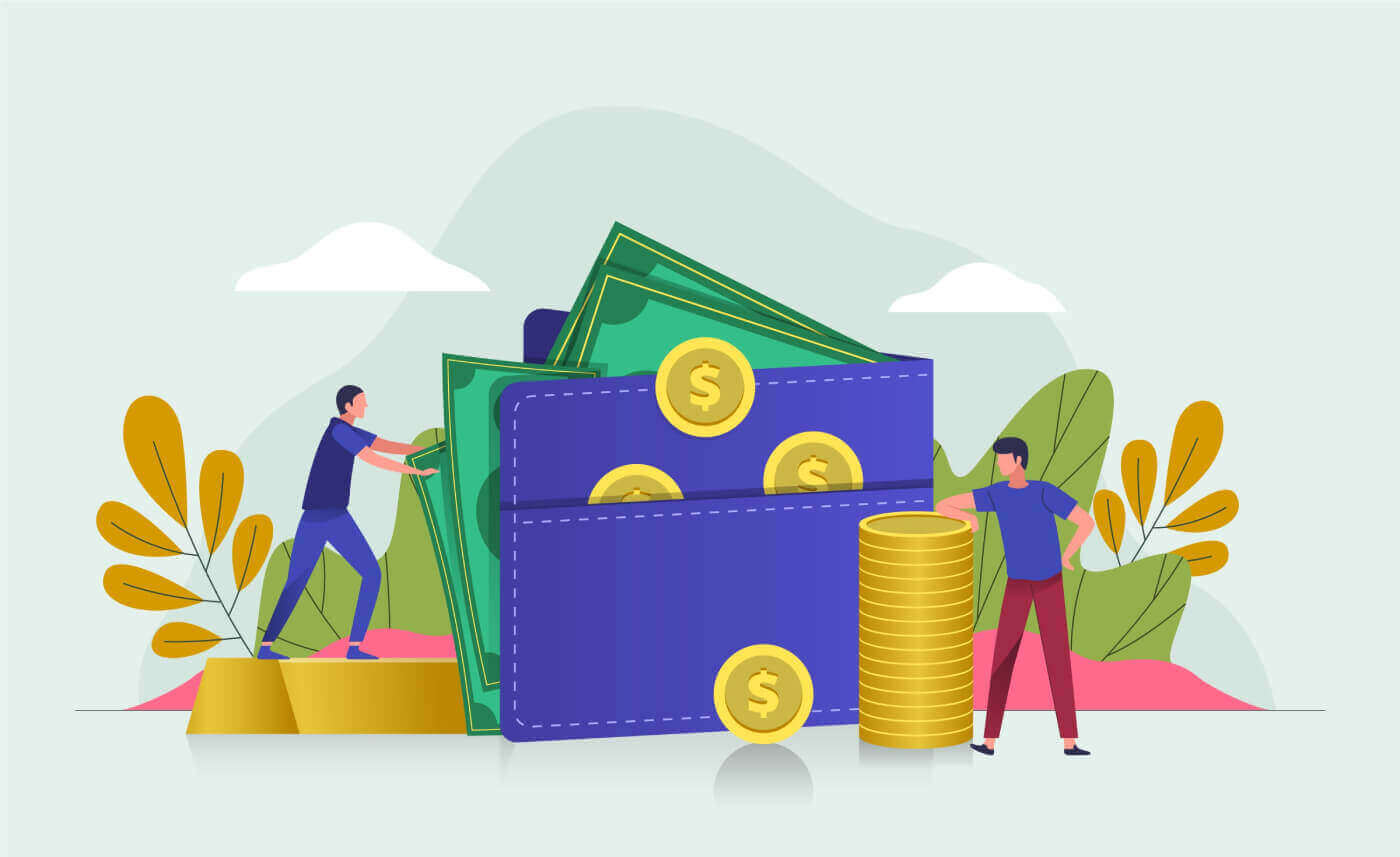
Sådan logger du på FxPro
Sådan logger du ind på FxPro [Web]
Besøg først FxPro-hjemmesiden og klik på "Login" -knappen i øverste højre hjørne af skærmen for at blive dirigeret til login-siden.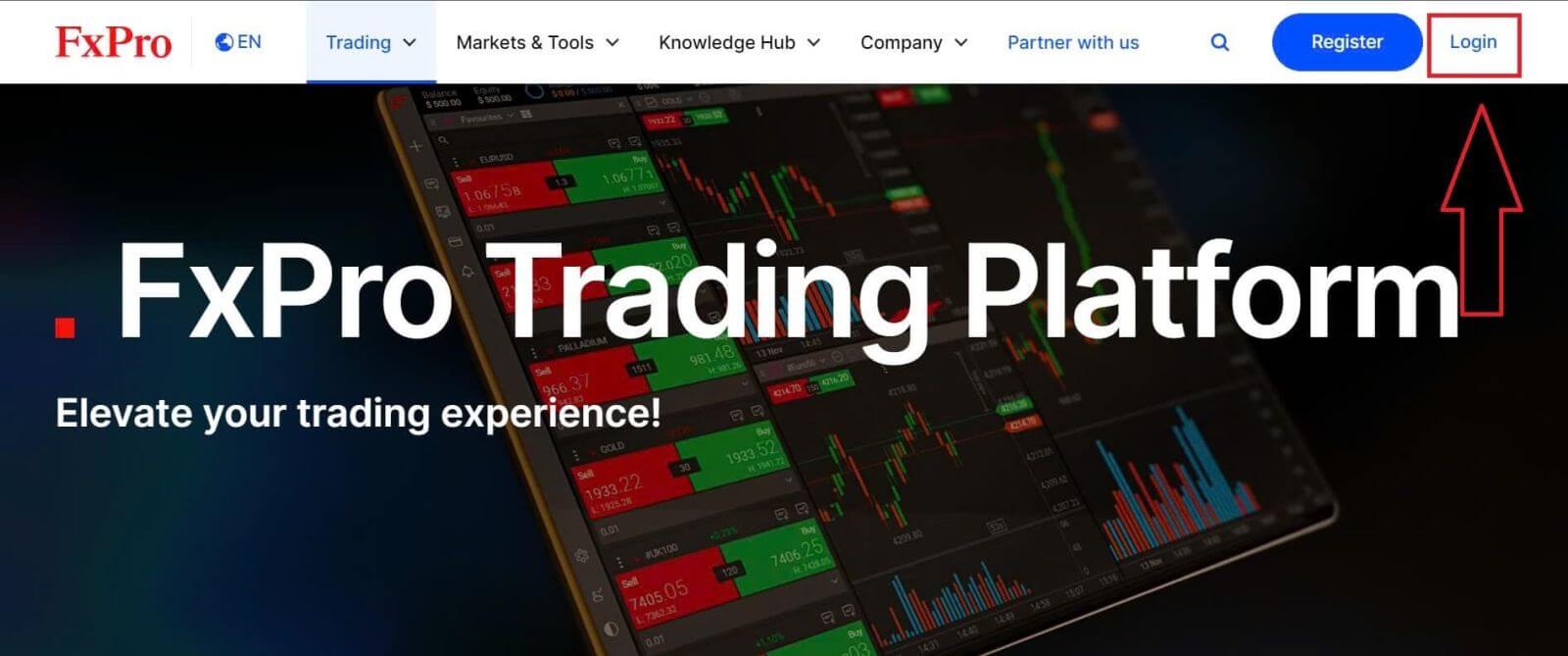
Du vil derefter blive dirigeret til login-siden, hvor du logger ind med den e-mailadresse og adgangskode, du brugte til at registrere. Når du er færdig, skal du klikke på "Log ind" for at fuldføre login-processen.
Hvis du endnu ikke har en konto hos FxPro, skal du følge instruktionerne i følgende artikel: Sådan registrerer du en konto på FxPro .
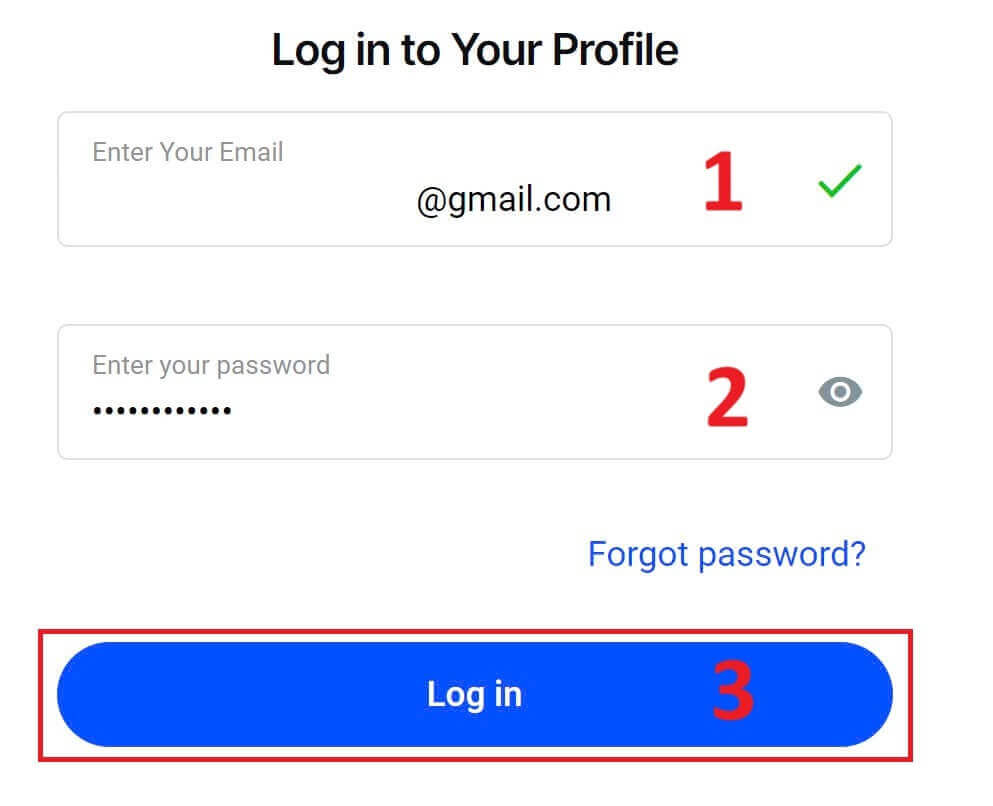
Det er nemt at logge på FxPro - slutt dig til os nu! 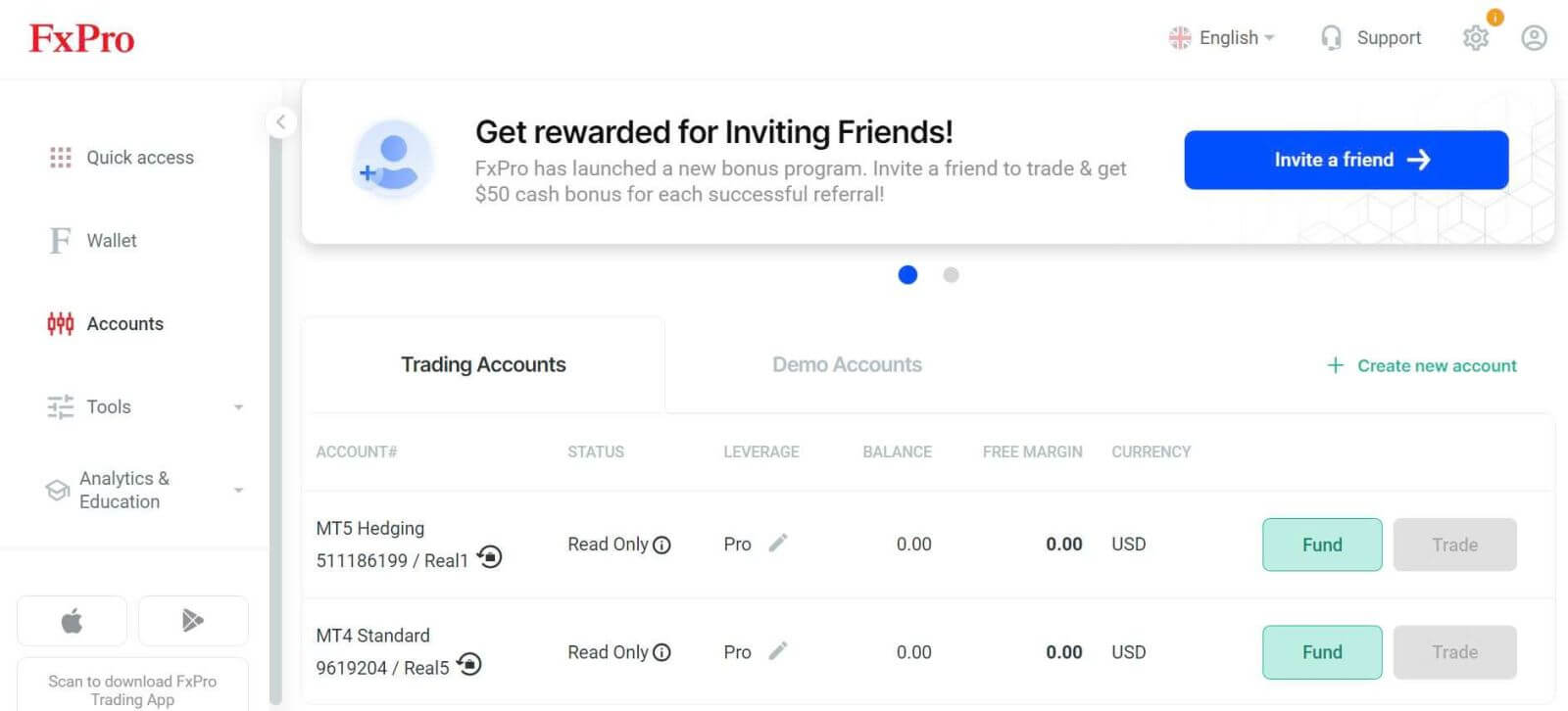
Sådan logger du ind på handelsplatform: MT4
For at logge ind på FxPro MT4 skal du først bruge de loginoplysninger, som FxPro sendte til din e-mail, da du registrerede din konto og oprettede nye handelskonti. Sørg for at tjekke din e-mail omhyggeligt. 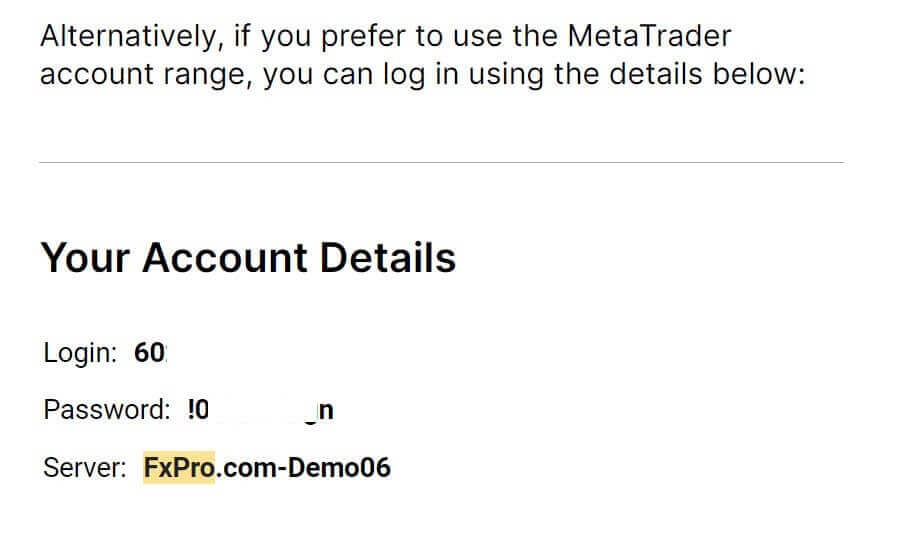
Lige under dine loginoplysninger skal du vælge knappen "ÅBN DOWNLOAD CENTRE" for at få adgang til handelsplatformen. 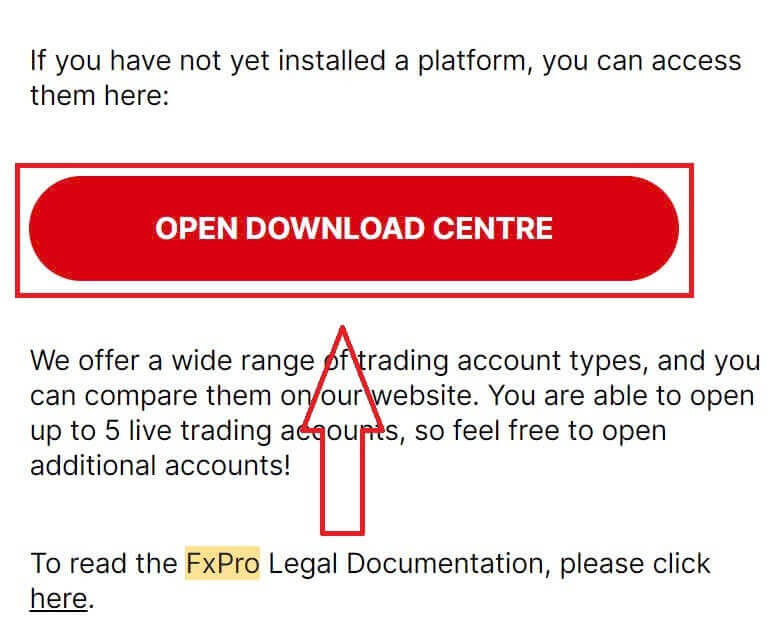
Afhængigt af platformen understøtter FxPro brugere med forskellige handelsmuligheder for at sikre den mest bekvemme oplevelse, herunder:
Client Terminal Download.
MultiTerminal download.
WebTrader browser.
Mobil platform.
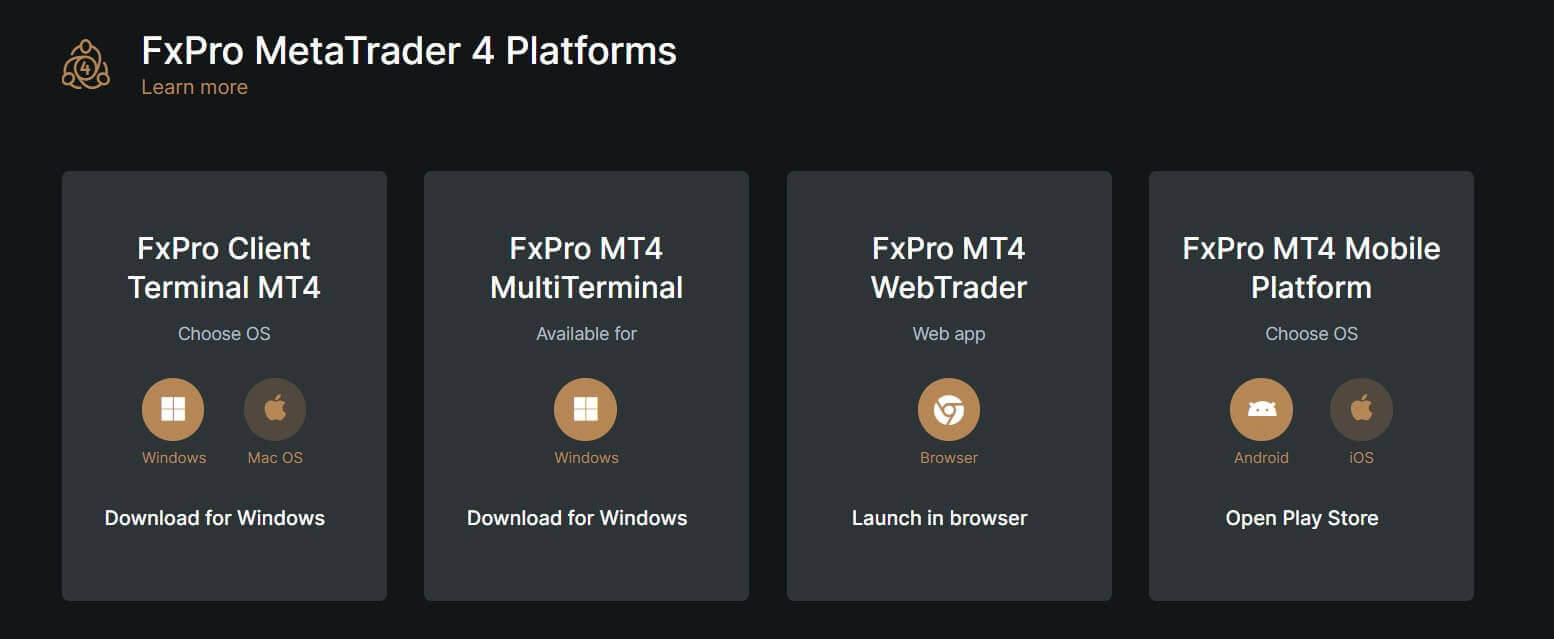
Når du har valgt den mest bekvemme mulighed for dig selv, skal du åbne MT4 og starte med at vælge serveren (bemærk venligst, at serveren skal matche den server, der er angivet i dine loginoplysninger fra registrerings-e-mailen).
Når du er færdig, skal du klikke på "Næste" for at fortsætte. Vælg derefter "Eksisterende handelskonto"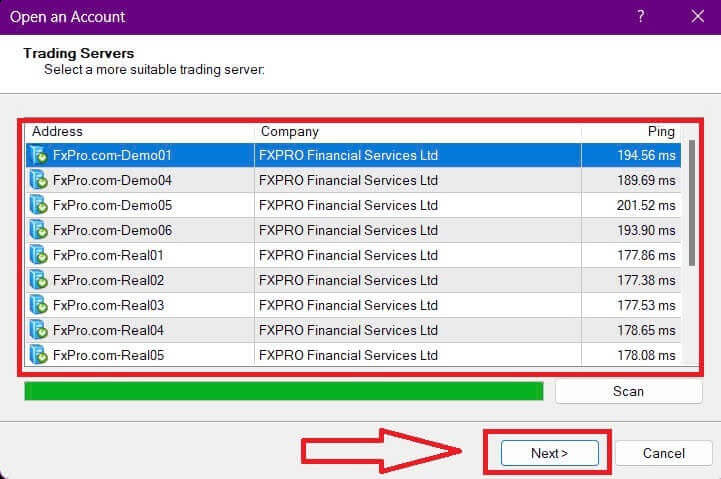
i det andet vindue, der vises, og indtast dine loginoplysninger i de tilsvarende felter.
Klik på "Udfør" efter at have udfyldt oplysningerne. 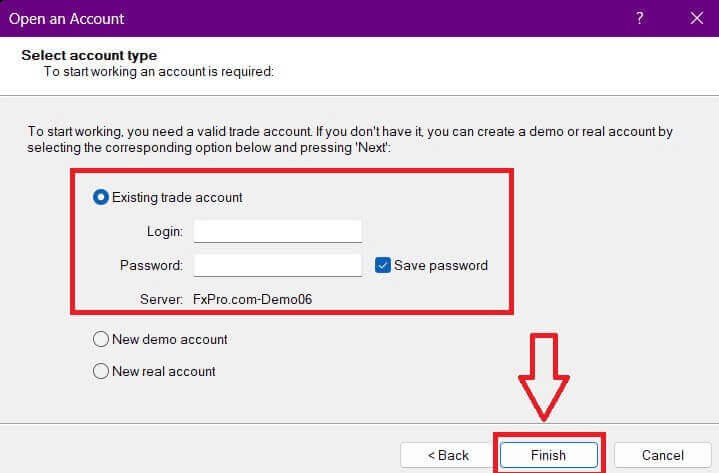
Tillykke! Nu kan du handle på MT4.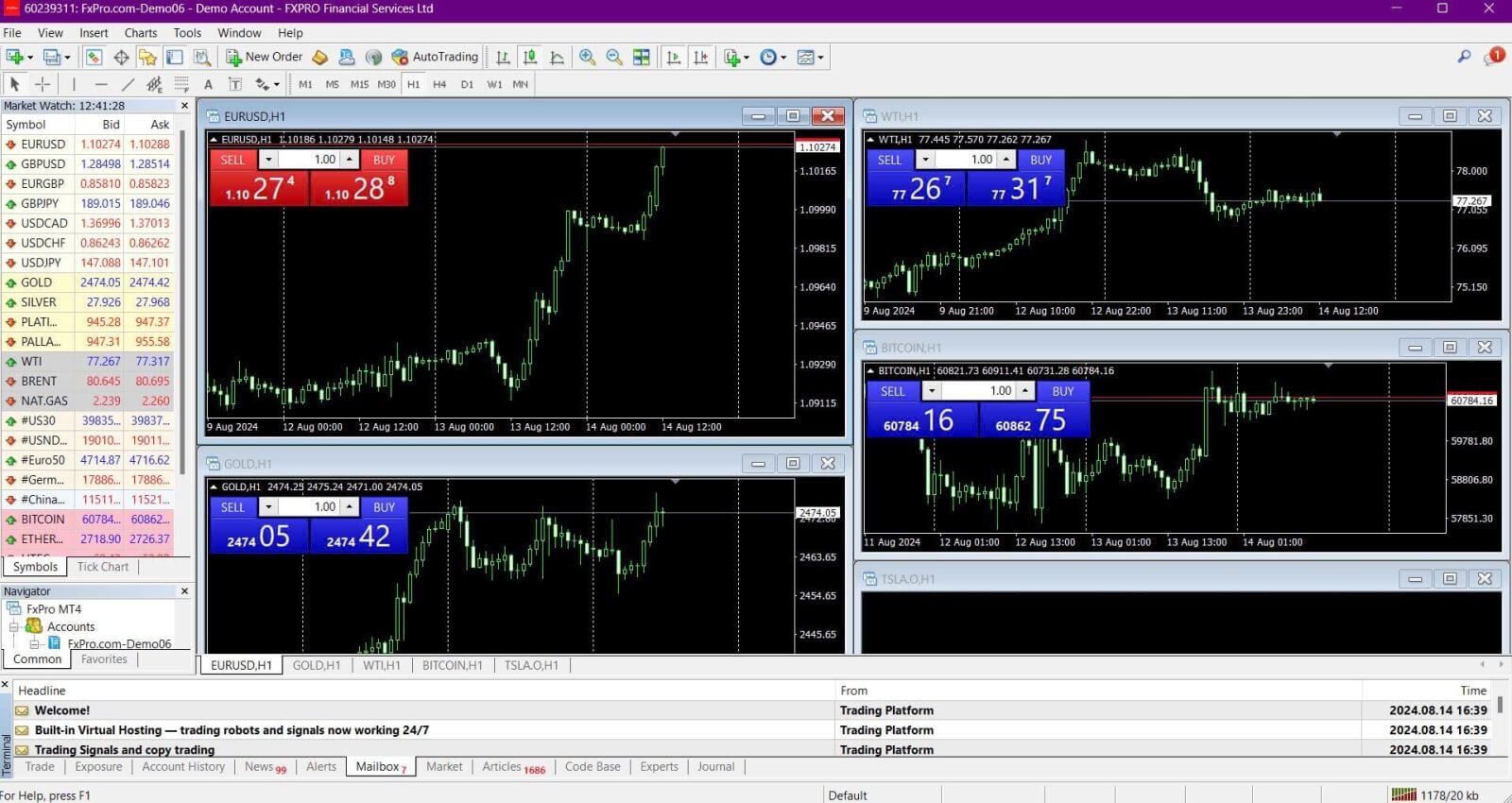
Sådan logger du ind på handelsplatformen: MT5
For at logge ind på FxPro MT5 skal du bruge de loginoplysninger, som FxPro sendte til din e-mail, da du registrerede og konfigurerede dine handelskonti. Sørg for at tjekke din e-mail grundigt. 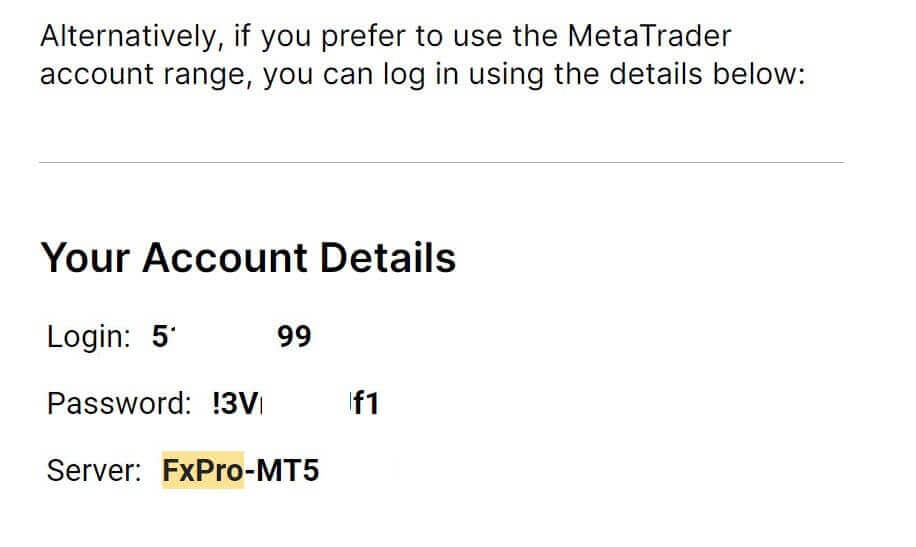
Lige under dine loginoplysninger skal du klikke på knappen "ÅBN DOWNLOAD CENTRE" for at få adgang til handelsplatformen. 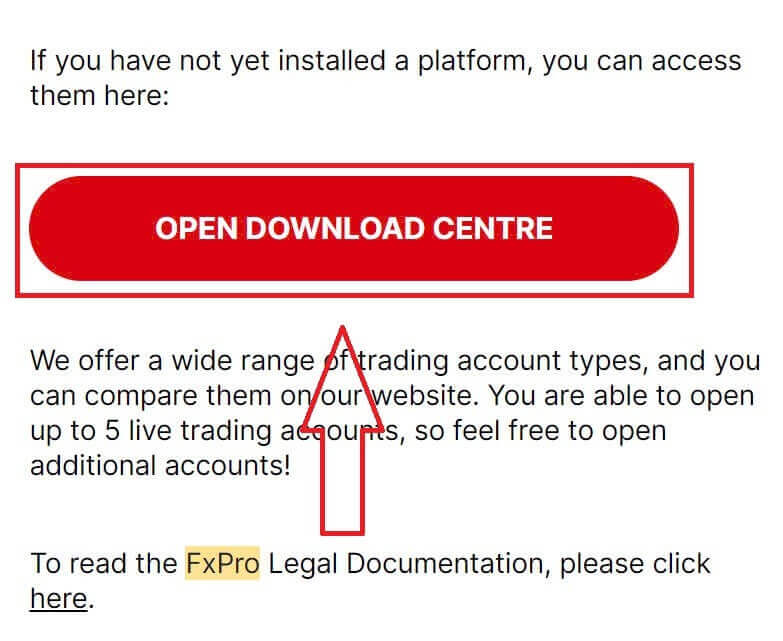
Afhængigt af platformen tilbyder FxPro flere handelsmuligheder for at give en bekvem oplevelse, herunder:
Client Terminal Download.
MultiTerminal download.
WebTrader browser.
Mobil platform.
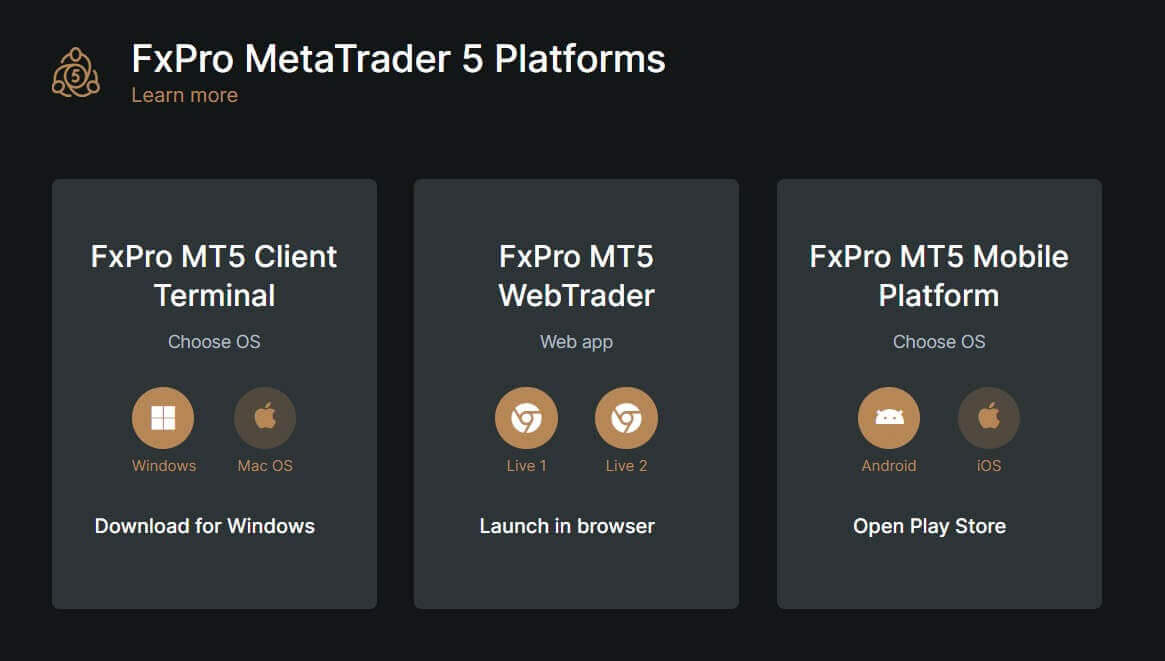
Efter adgang til MT5 skal du vælge muligheden "Opret forbindelse til en eksisterende handelskonto" og indtaste dine login-oplysninger samt vælge den server, der matcher den i din e-mail. Klik derefter på "Udfør" for at fuldføre processen. 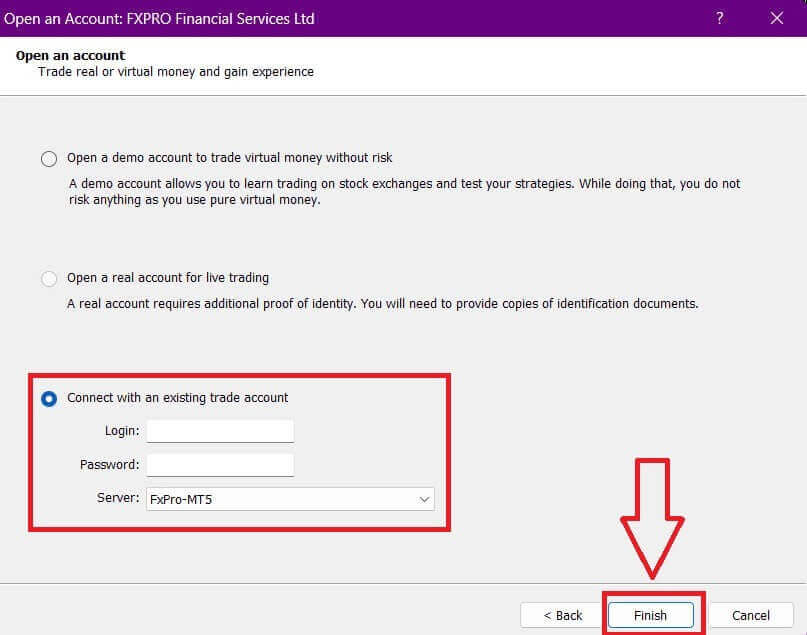
Tillykke med at logge på MT5 med FxPro. Jeg ønsker dig stor succes på din rejse til at blive en handelsmester! 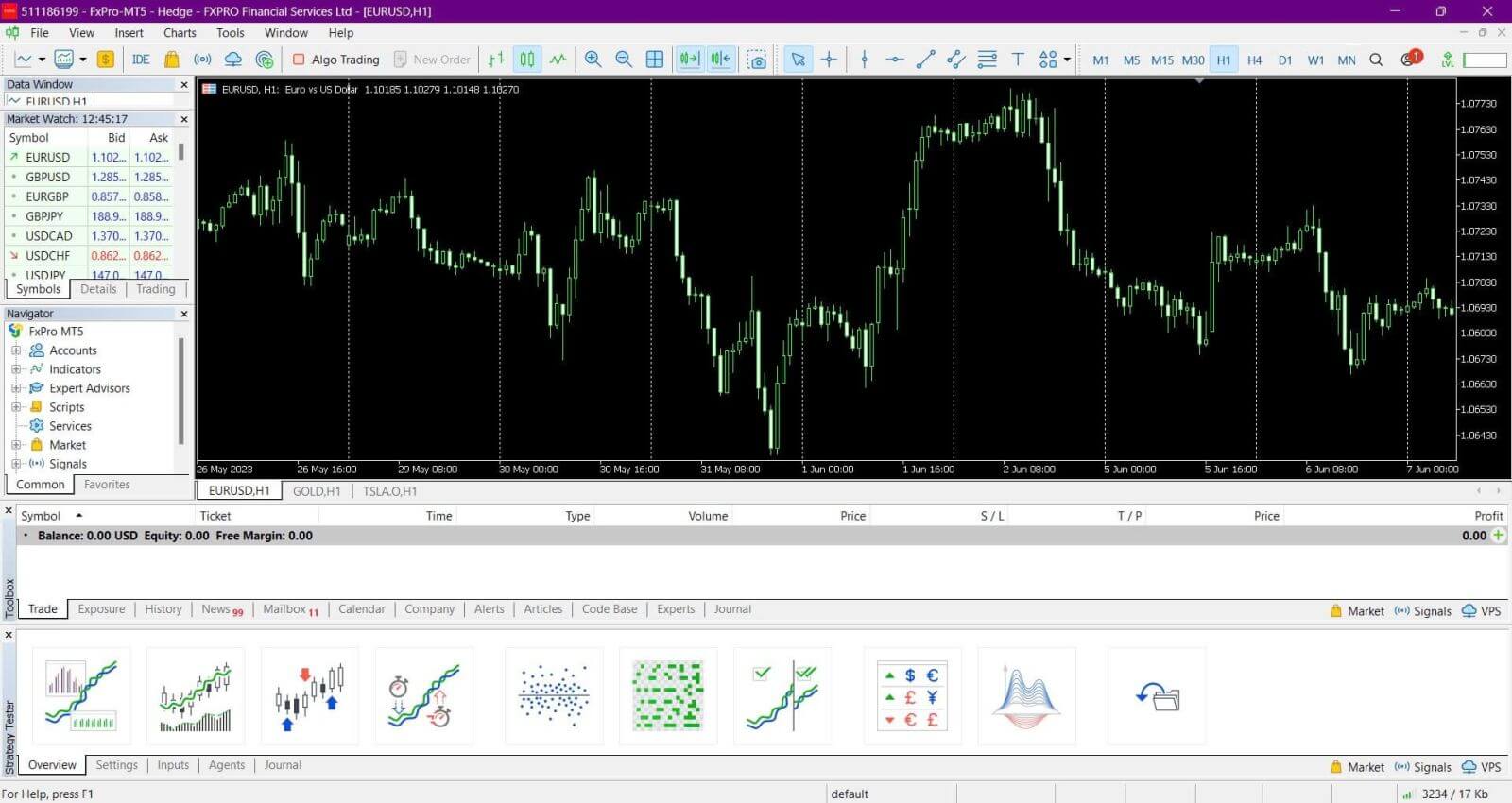
Sådan logger du ind på FxPro [App]
Åbn først App Store eller Google Play på din mobilenhed, søg derefter efter "FxPro: Online Trading Broker" og download appen . 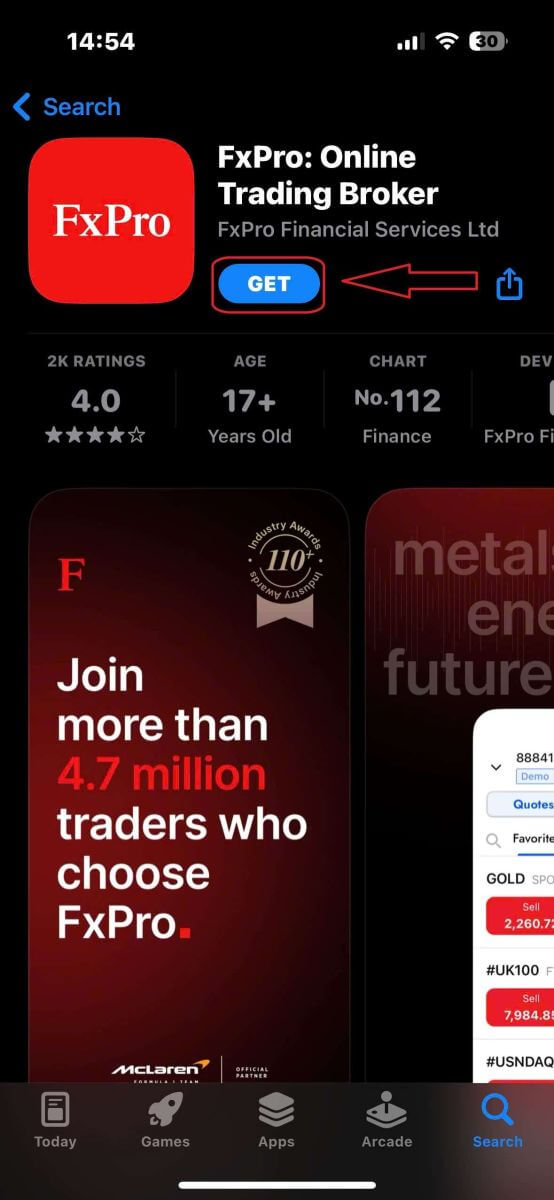
Når du har installeret appen, skal du åbne den og vælge "Register with FxPro" for at starte kontoregistreringsprocessen.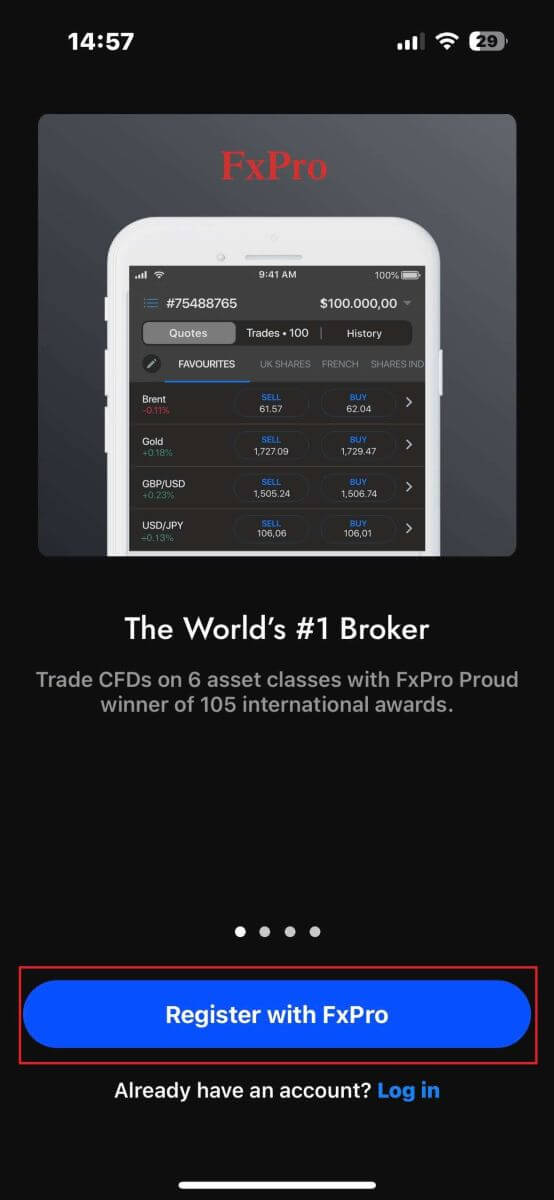
Når du har installeret mobilappen, skal du logge ind med den e-mailadresse og adgangskode, du brugte til at registrere. Når du er færdig, skal du trykke på "Log ind" for at fuldføre login-processen.
Hvis du endnu ikke har en konto hos FxPro, skal du følge instruktionerne i følgende artikel: Sådan registrerer du en konto på FxPro . 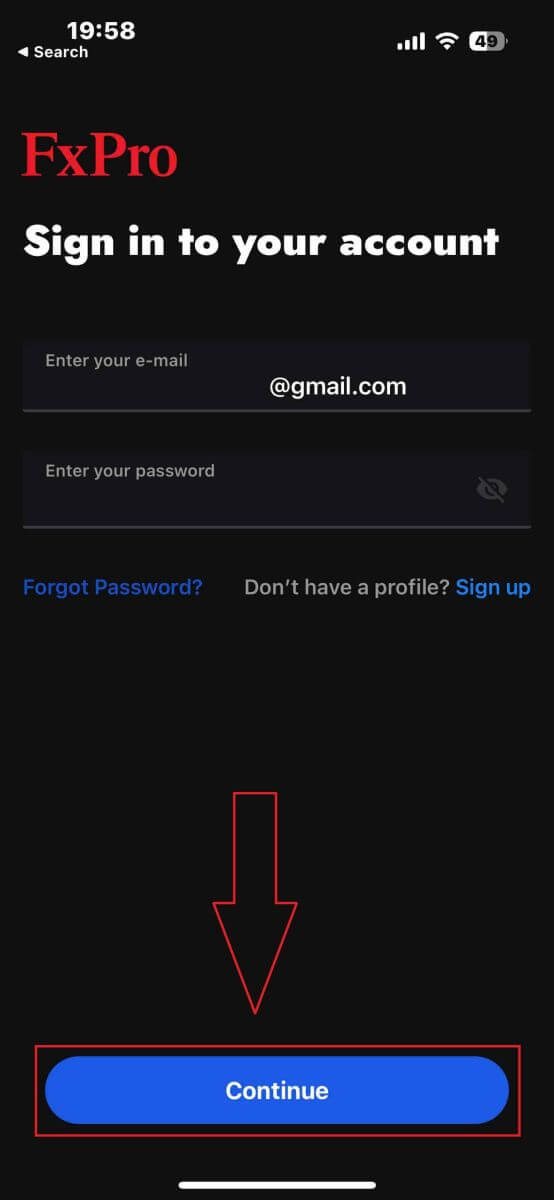
Tillykke med at logge på FxPro Mobile App. Slut dig til os og handle når som helst og hvor som helst!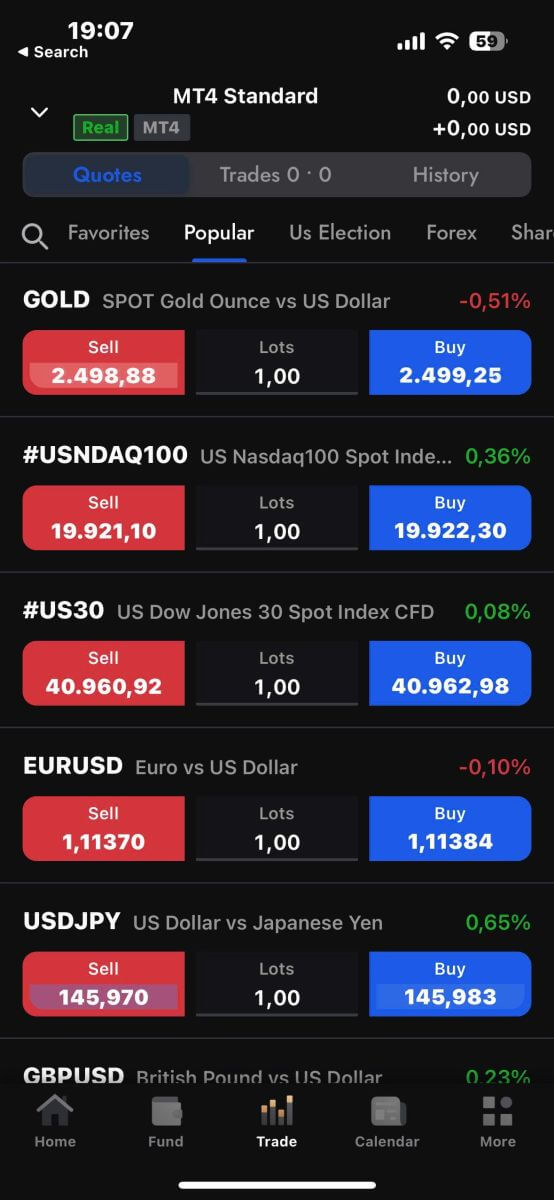
Sådan gendannes din FxPro-adgangskode
For at gendanne din adgangskode skal du starte med at besøge FxPro-webstedet og klikke på knappen "Log ind" i øverste højre hjørne af siden. 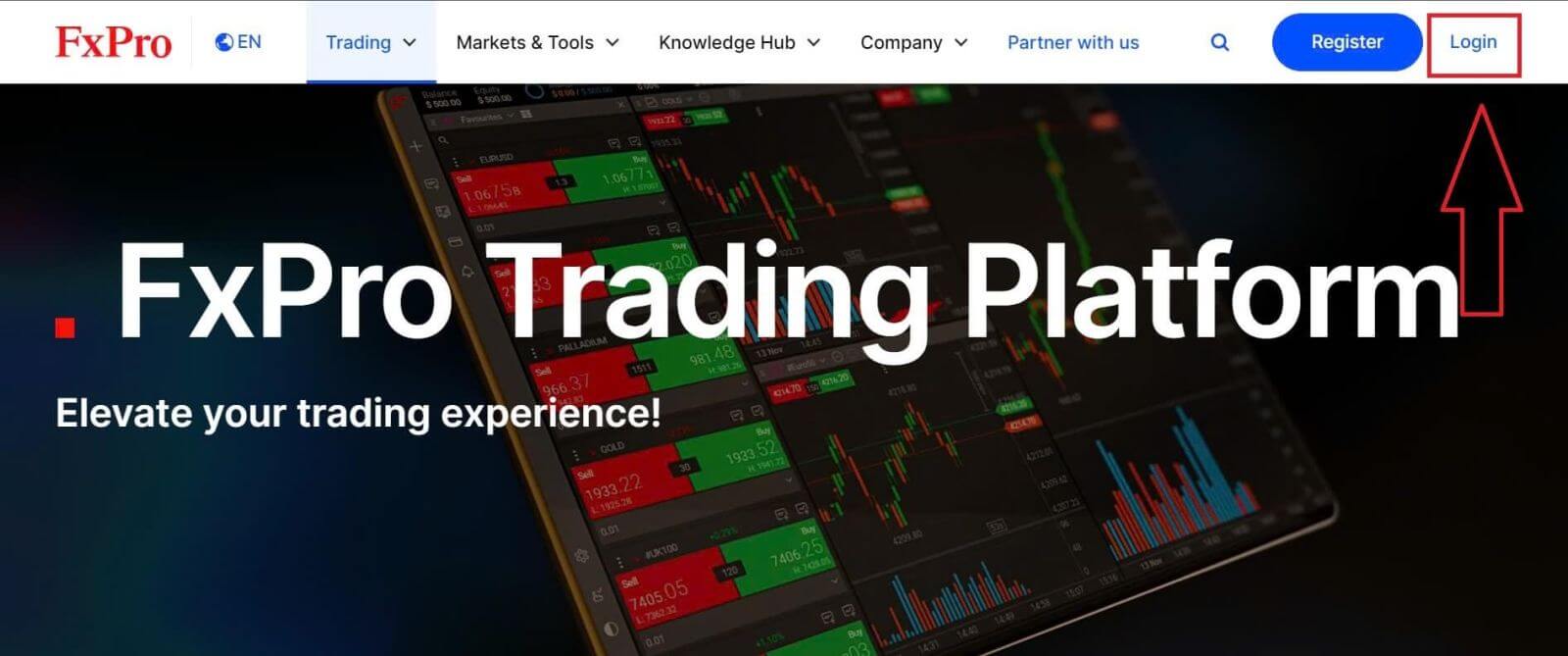
Du vil derefter blive dirigeret til login-siden. Klik her på "Glemt adgangskode?" link (som vist i det beskrivende billede) for at starte processen. 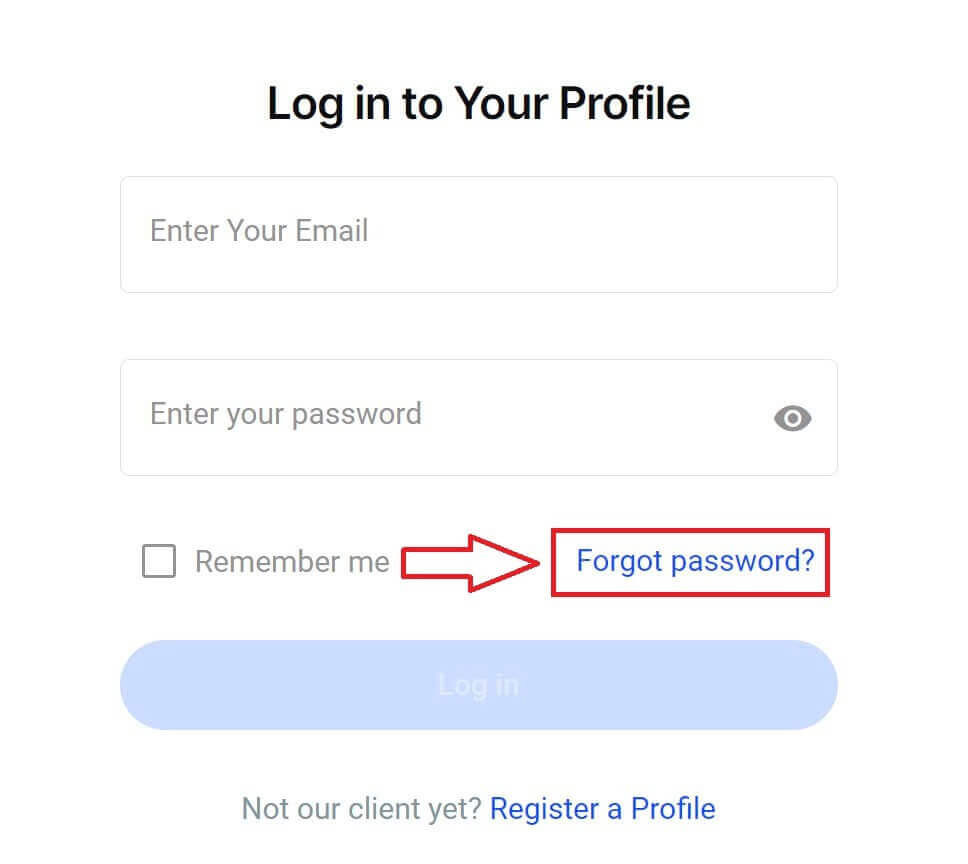
For at begynde skal du først indtaste den e-mailadresse, du brugte til at registrere din konto. Vælg derefter "Nulstil adgangskode".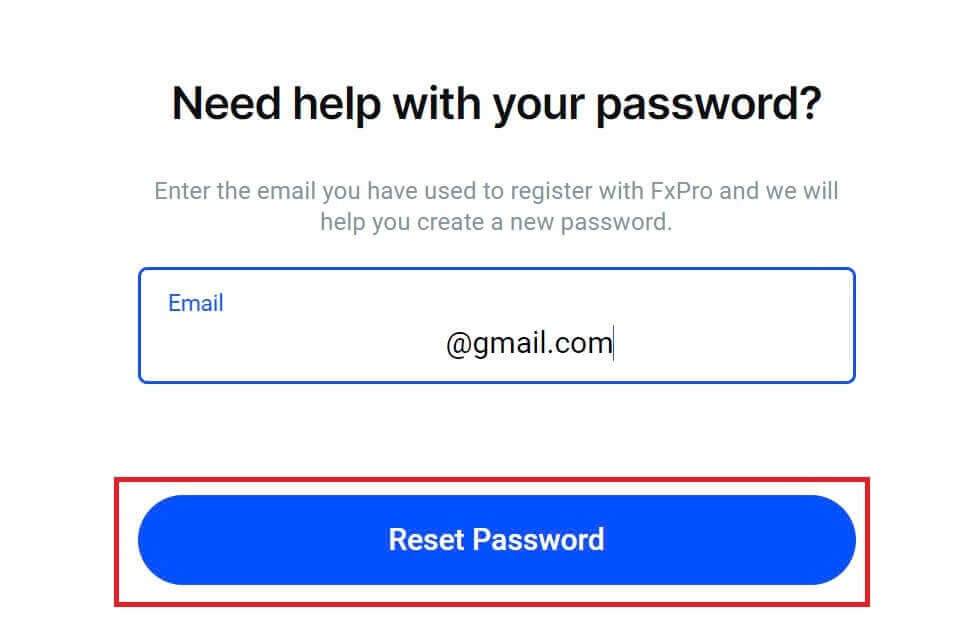
Straks sendes en e-mail med instruktioner til at nulstille din adgangskode til den e-mailadresse. Sørg for at tjekke din indbakke omhyggeligt. 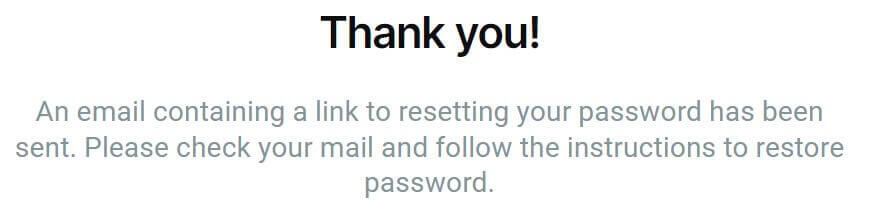
I den e-mail, du lige har modtaget, skal du rulle ned og klikke på knappen "SKIFT ADGANGSKODE" for at blive dirigeret til siden for nulstilling af adgangskode. 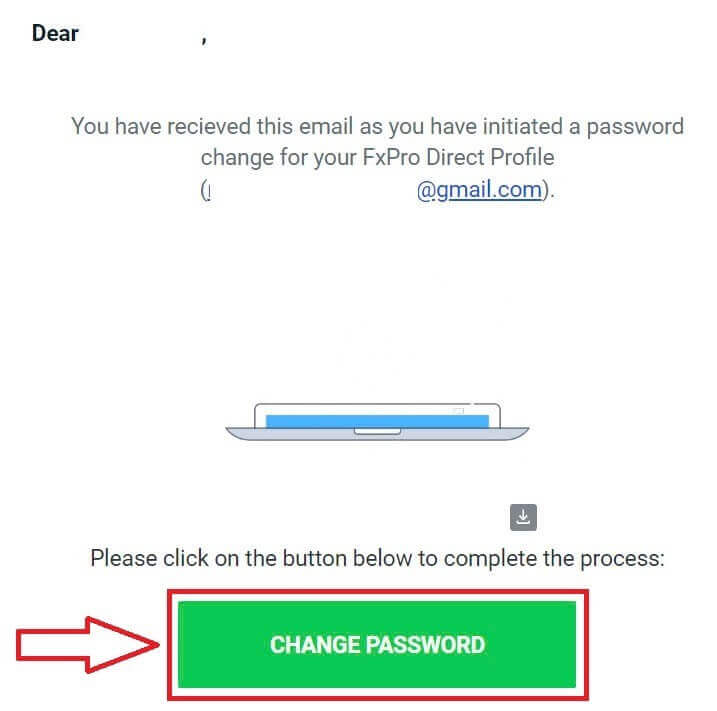
På denne side skal du indtaste din nye adgangskode i begge felter (bemærk, at din adgangskode skal være på mindst 8 tegn, inklusive mindst 1 stort bogstav, 1 tal og 1 specialtegn – dette er et obligatorisk krav). 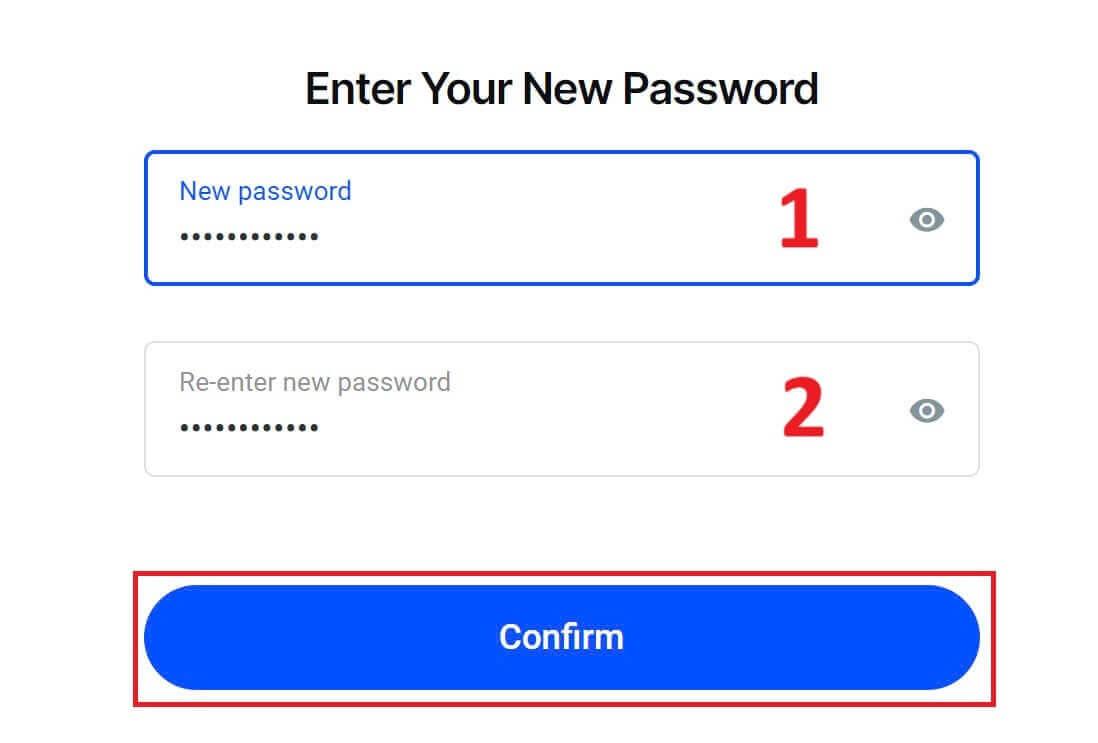
Tillykke med at nulstille din adgangskode med FxPro. Det er dejligt at se, at FxPro prioriterer sikkerheden og trygheden for sine brugere. 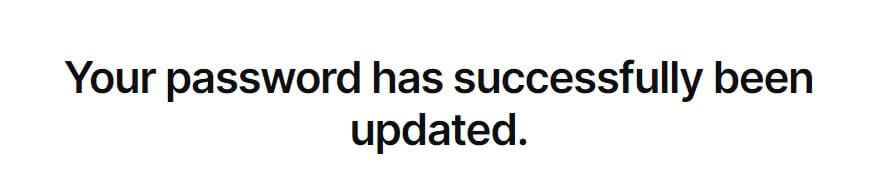
Jeg kan ikke logge ind på mit FxPro Dashboard
Det kan være frustrerende at have problemer med at logge på dit Dashboard, men her er en tjekliste, der hjælper dig med at løse problemet:
Brugernavn Tjek
Sørg for, at du bruger din fulde registrerede e-mailadresse som brugernavn. Brug ikke et handelskontonummer eller dit navn.
Adgangskodekontrol
Brug den PA-adgangskode, du indstillede under registreringen.
Bekræft, at der ikke er tilføjet ekstra mellemrum utilsigtet, især hvis du har kopieret og indsat adgangskoden. Prøv at indtaste det manuelt, hvis problemerne fortsætter.
Tjek, om Caps Lock er slået til, da der skelnes mellem store og små bogstaver i adgangskoder.
Hvis du har glemt din adgangskode, kan du nulstille den ved at bruge dette link for at nulstille din adgangskode til det personlige område.
Kontotjek
Hvis din konto tidligere er blevet afsluttet med FxPro, vil du ikke være i stand til at bruge denne PA eller e-mailadresse igen. Opret en ny PA med en anden e-mailadresse for at registrere dig igen.
Vi håber, at dette hjælper! Hvis du støder på yderligere problemer, bedes du kontakte vores supportteam for at få hjælp.
Ofte stillede spørgsmål (FAQ)
Hvordan ændrer jeg gearingen af min handelskonto?
Log ind på FxPro Direct, gå til 'Mine konti', klik på blyantikonet ved siden af dit kontonummer, og vælg 'Skift gearing' fra rullemenuen.
Bemærk venligst, at for at ændre din handelskontos gearing, skal alle åbne positioner lukkes.
Bemærk: Den maksimale gearing, der er tilgængelig for dig, kan variere afhængigt af din jurisdiktion.
Hvordan kan jeg genaktivere min konto?
Bemærk venligst, at live-konti deaktiveres efter 3 måneders inaktivitet, men du kan dog genaktivere dem. Demokonti kan desværre ikke genaktiveres, men du kan åbne flere via FxPro Direct.
Er dine platforme kompatible med Mac?
FxPro MT4 og FxPro MT5 handelsplatforme er begge kompatible med Mac og kan downloades fra vores downloadcenter. Bemærk venligst, at de webbaserede FxPro cTrader- og FxPro cTrader-platforme også er tilgængelige på MAC.
Tillader du brugen af handelsalgoritmer på dine platforme?
Ja. Ekspertrådgivere er fuldt ud kompatible med vores FxPro MT4- og FxPro MT5-platforme, og cTrader Automate kan bruges på vores FxPro cTrader-platform. Hvis du har spørgsmål vedrørende Expert Advisors og cTrader Automate, bedes du kontakte vores kundesupport på [email protected].
Hvordan downloader man handelsplatforme MT4-MT5?
Når du har registreret og logget på FxPro Direct, vil du se de relevante platformslinks bekvemt vist på din 'Konti'-side ud for hvert kontonummer. Derfra kan du direkte installere desktopplatforme, åbne webtrader eller installere mobilapps.
Alternativt kan du fra hovedwebstedet gå til sektionen "Alle værktøjer" og åbne "Downloadcenter".
Rul ned for at se alle tilgængelige platforme. Der leveres flere typer terminaler: til desktop, webversion og mobilapplikation.
Vælg dit operativsystem og klik på "Download". Upload af platformen starter automatisk.
Kør installationsprogrammet fra din computer og følg vejledningen ved at klikke på "Næste".
Når installationen er fuldført, kan du logge ind med de specifikke kontooplysninger, som du modtog i din e-mail efter handelskontoregistreringen hos FxPro Direct. Nu kan din handel med FxPro begynde!
Hvordan logger jeg ind på cTrader-platformen?
Dit cTrader cTID sendes til dig via e-mail, når oprettelsen af din konto er blevet bekræftet.
cTID giver adgang til alle FxPro cTrader-konti (demo live) ved brug af kun ét login og en adgangskode.
Som standard vil din cTID-e-mail være den registrerede e-mailadresse på din profil, og du kan ændre adgangskoden til dine egne præferencer.
Når du er logget ind med cTID'et, vil du være i stand til at skifte mellem alle FxPro cTrader-konti, der er registreret under din profil.
Sådan trækker du penge fra FxPro
Fortrydelsesregler
Udbetalinger er tilgængelige 24/7, hvilket giver dig konstant adgang til dine penge. For at hæve skal du besøge Udbetalingssektionen i din FxPro Wallet, hvor du også kan tjekke status for din transaktion under Transaktionshistorik.
Husk dog følgende generelle regler for udbetalinger:
Det maksimale udbetalingsbeløb er 15.999,00 USD (dette gælder for alle udbetalingsmetoder).
Vær venligst informeret om, at for at hæve via bankoverførselsmetoden, skal du først refundere alle dine seneste kreditkort-, PayPal- og Skrill-indskud. De finansieringsmetoder, der skal refunderes, vil tydeligt blive vist for dig i din FxPro Direct.
Bemærk venligst, at for at tilbagetrækningen skal lykkes, skal du overføre dine penge til din FxPro Wallet. For metoden med Bankkort og Kryptovalutaer skal hævebeløbet svare til indbetalingsbeløbet, mens overskuddet automatisk overføres via Bankoverførsel.
Du skal følge vores tilbagetrækningspolitik, som instruerer, at kunder skal hæve via den samme metode, som bruges til at indbetale, medmindre denne metode er blevet refunderet fuldt ud, eller tilbagebetalingsgrænser er udløbet. I dette tilfælde kan du bruge en bankoverførselsmetode eller en e-wallet, der tidligere er brugt til at finansiere (så længe den kan acceptere betalinger) til at hæve overskud.
FxPro opkræver ingen gebyrer/kommission på ind-/udbetalinger, dog kan du blive pålagt gebyrer fra involverede banker i tilfælde af bankoverførsler. Bemærk venligst, at for e-wallets kan der være et gebyr for udbetalinger, hvis du ikke har handlet.
Hæv penge fra FxPro [Web]
Bankkort
Først skal du logge ind på dit FxPro Dashboard . Vælg derefter FxPro Wallet fra venstre sidebjælke og klik på knappen "Udtrækning" for at starte.
Bemærk venligst, at vi accepterer kredit-/debetkort inklusive Visa, Visa Electron, Visa Delta, MasterCard, Maestro International og Maestro UK.
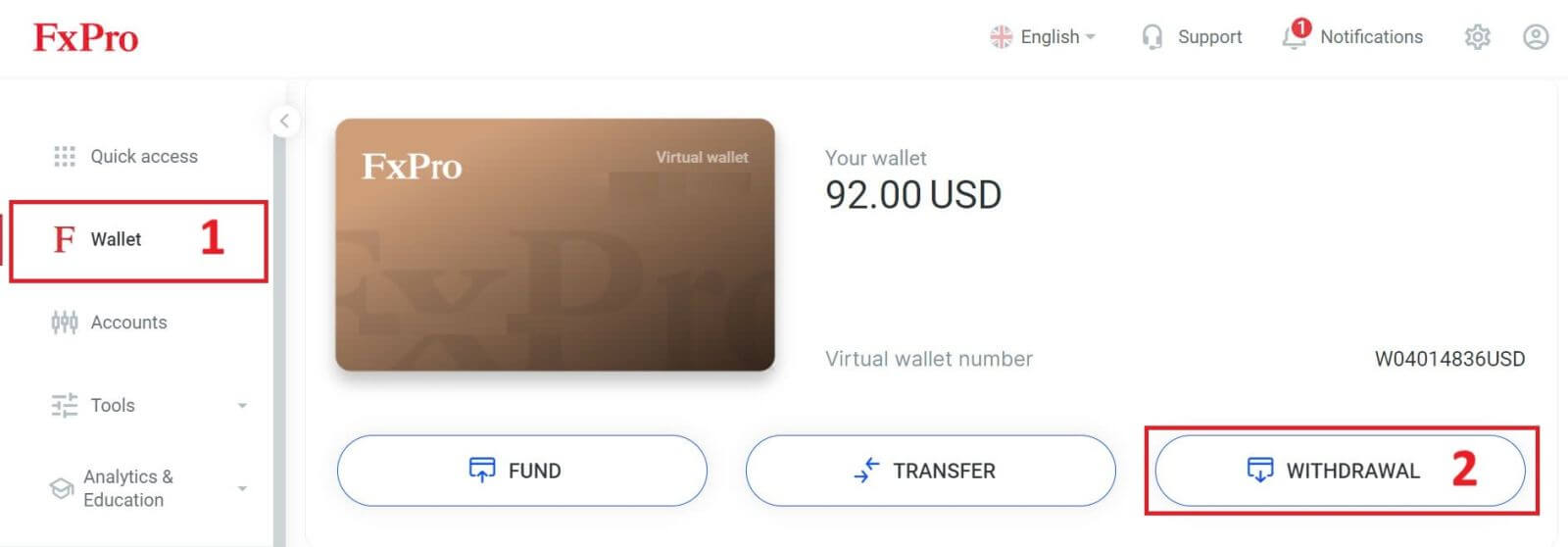
Indtast derefter det beløb, du ønsker at hæve, i det tilsvarende felt. Vælg derefter indstillingen "Udtræk" som "Kredit-/betalingskort", og klik på knappen "Udtræk" for at fortsætte.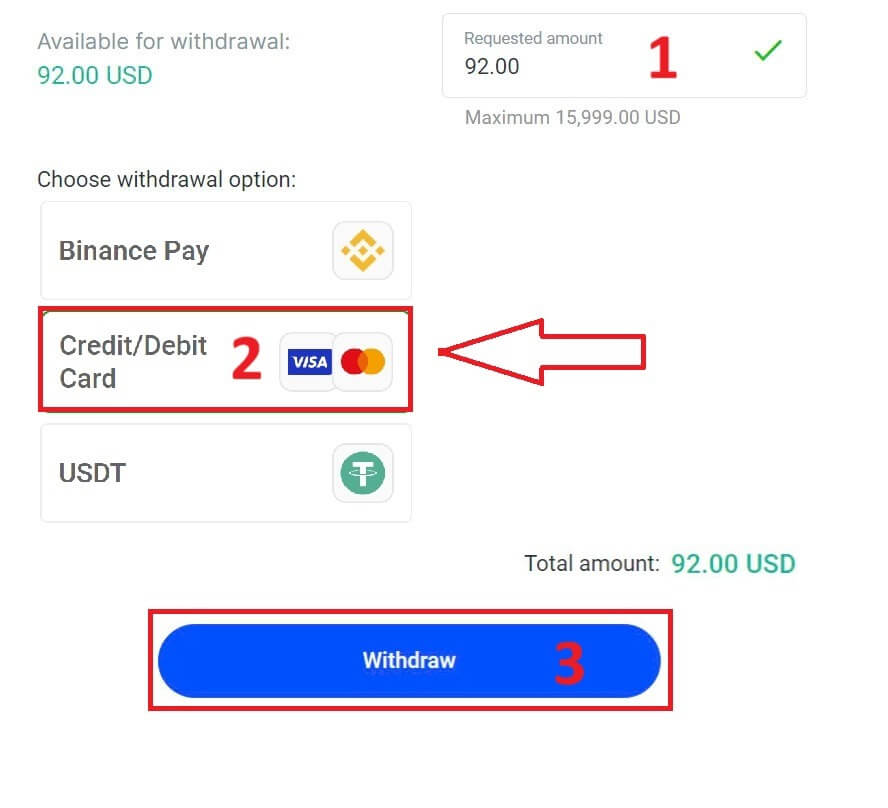
Derefter vises en formular, hvor du kan indtaste dine kortoplysninger (hvis du bruger det samme kort, som du tidligere brugte til at indbetale, kan du springe dette trin over):
Kortnummer
Udløbsdato.
CVV.
Tjek venligst omhyggeligt tilbagetrækningsbeløbet igen.
Når du har sikret dig, at hvert felt er korrekt, skal du klikke på "Tilbagekald" for at fortsætte.
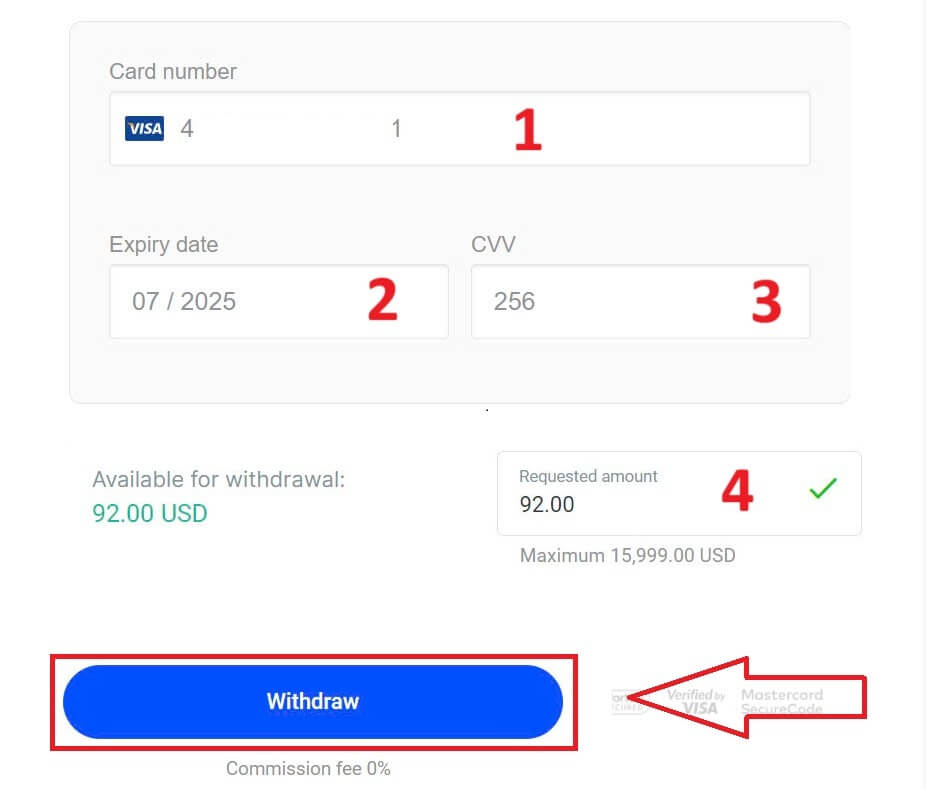
Indtast den bekræftelseskode, der blev sendt til dig via e-mail eller SMS, og klik derefter på "Bekræft" . 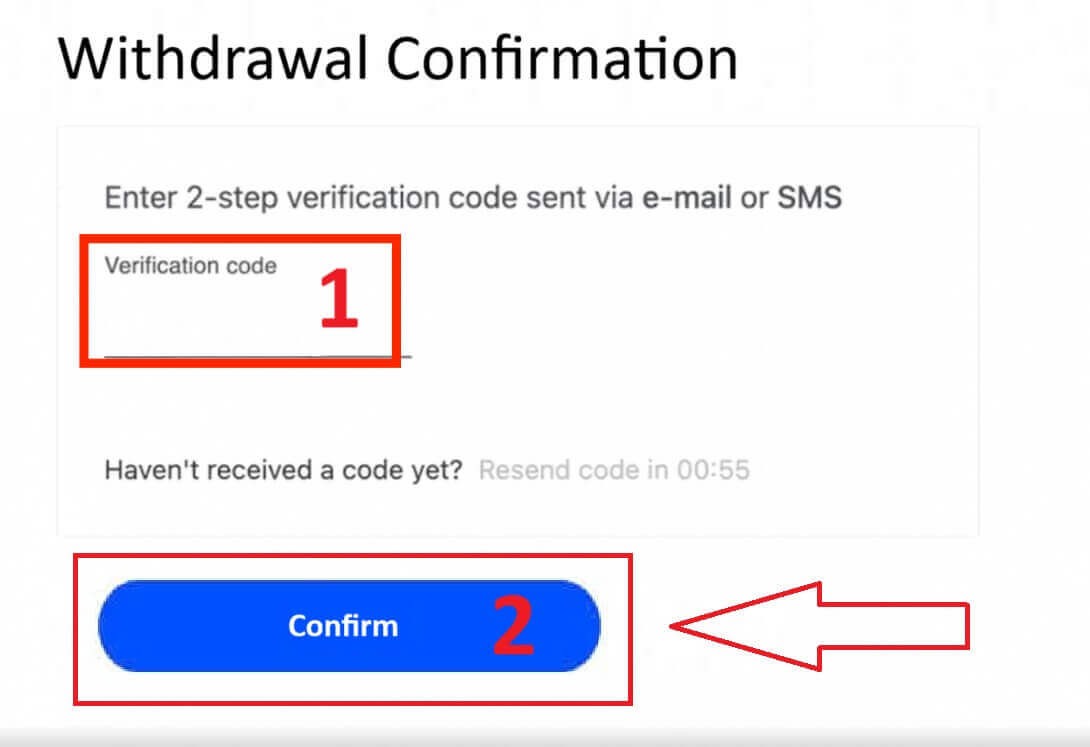
En meddelelse vil bekræfte, at anmodningen er fuldført.
Elektroniske betalingssystemer (EPS)
For at komme i gang skal du logge ind på dit FxPro Dashboard . Når du er inde, skal du navigere til venstre sidebjælke, finde FxPro Wallet og trykke på knappen "Udtrækning" for at starte processen. 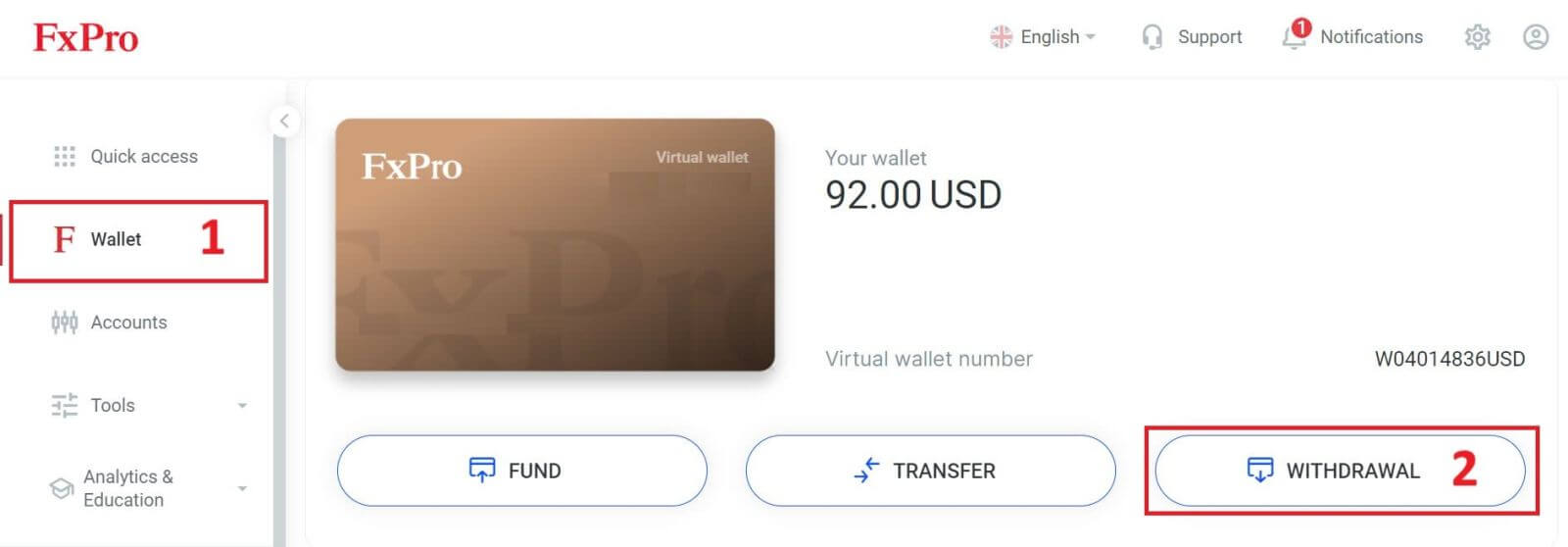
Indtast nu det ønskede udbetalingsbeløb i det angivne felt. Vælg en blandt de tilgængelige EPS såsom Skrill, Neteller,... som din udbetalingsmetode, og fortsæt derefter ved at klikke på knappen "Udtræk" for at komme videre. 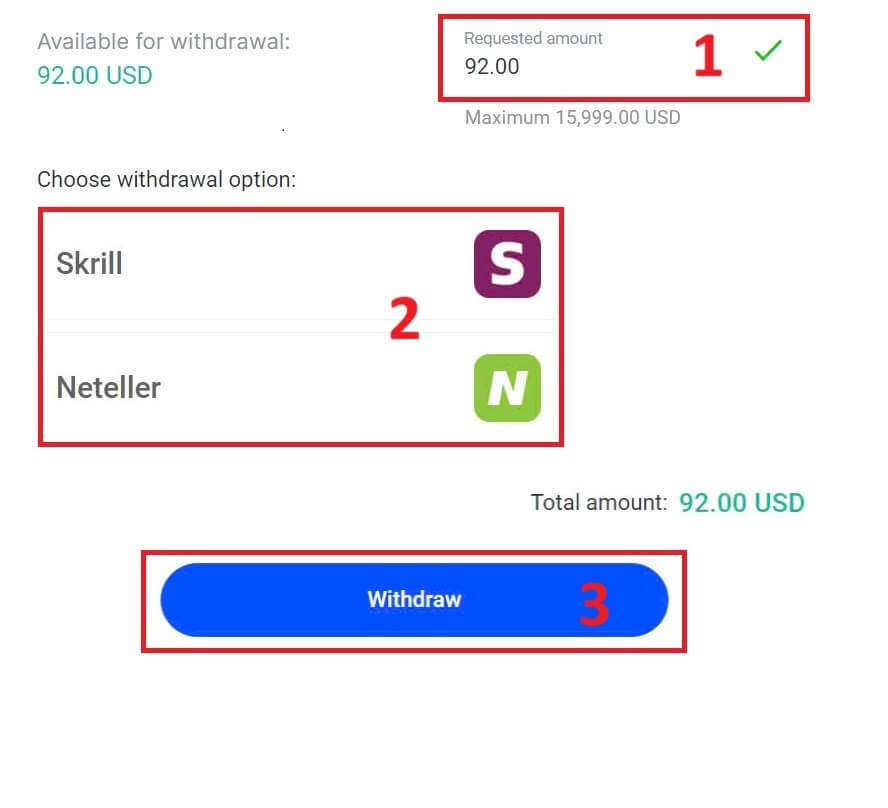
Indtast den bekræftelseskode, du har modtaget via e-mail eller SMS, og klik derefter på "Bekræft" for at fortsætte. 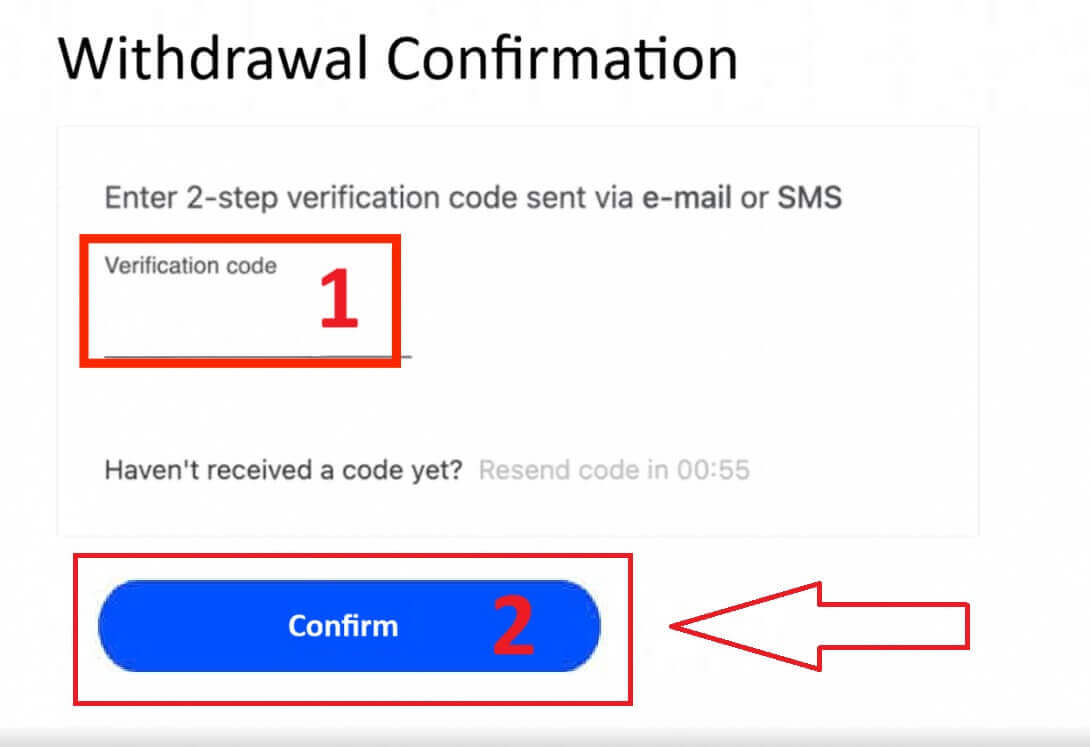
Tillykke, din tilbagetrækning begynder nu at blive behandlet.
Kryptovalutaer
For at begynde skal du få adgang til dit FxPro Dashboard . Derfra skal du finde den venstre sidebjælke, finde FxPro Wallet og trykke på knappen "Udtrækning" for at starte udbetalingsprocessen.
Bemærk venligst, at den eksterne tegnebog, du brugte til din indbetaling, også vil være standarddestinationen for din udbetaling (dette er obligatorisk). 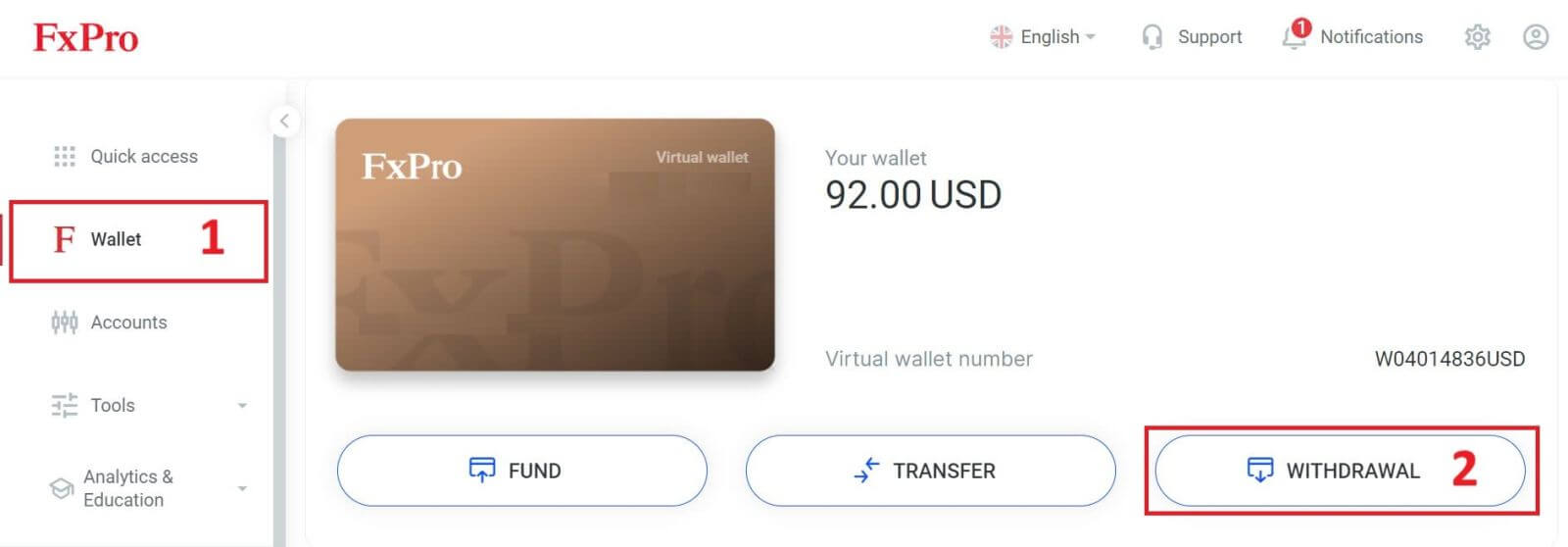
Indtast nu det beløb, du ønsker at hæve, i det angivne felt. Vælg en af de tilgængelige valutamuligheder som Bitcoin, USDT eller Ethereum som din udbetalingsmetode, og klik derefter på knappen "Udtræk" for at fortsætte. 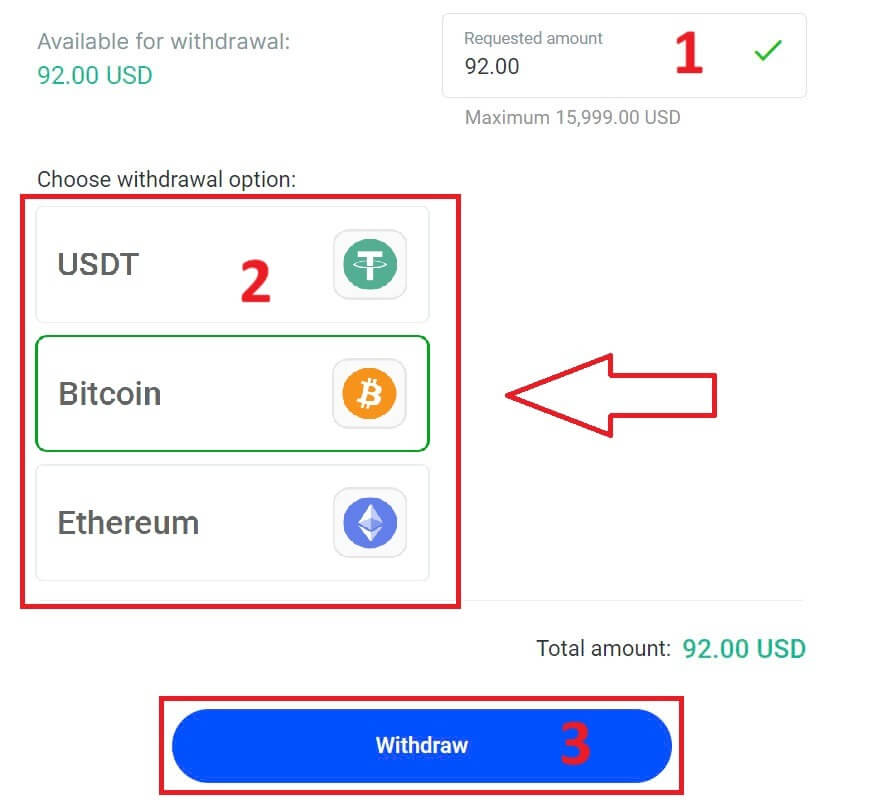
Du kan også henvise til nogle andre kryptovalutaer i afsnittet "CryptoPay" . Klik venligst på "Fortsæt" for at komme til rullemenuen. 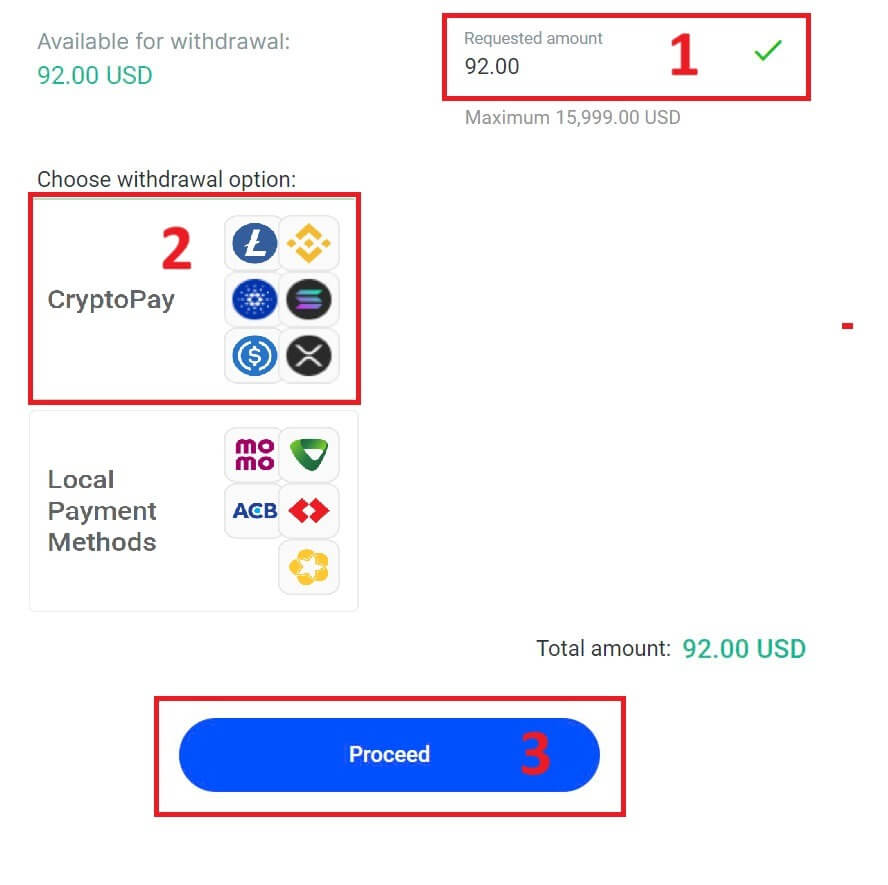
De har en række forskellige kryptovalutaer, som du kan vælge. 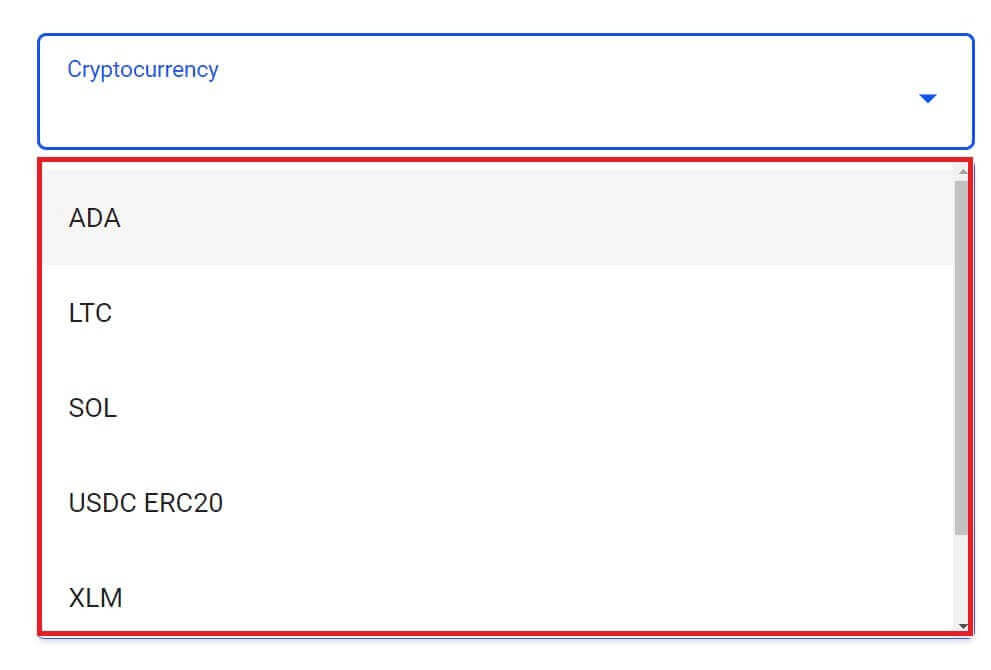
Indtast derefter den bekræftelseskode, der er sendt til dig via e-mail eller SMS, og klik derefter på "Bekræft" for at fortsætte.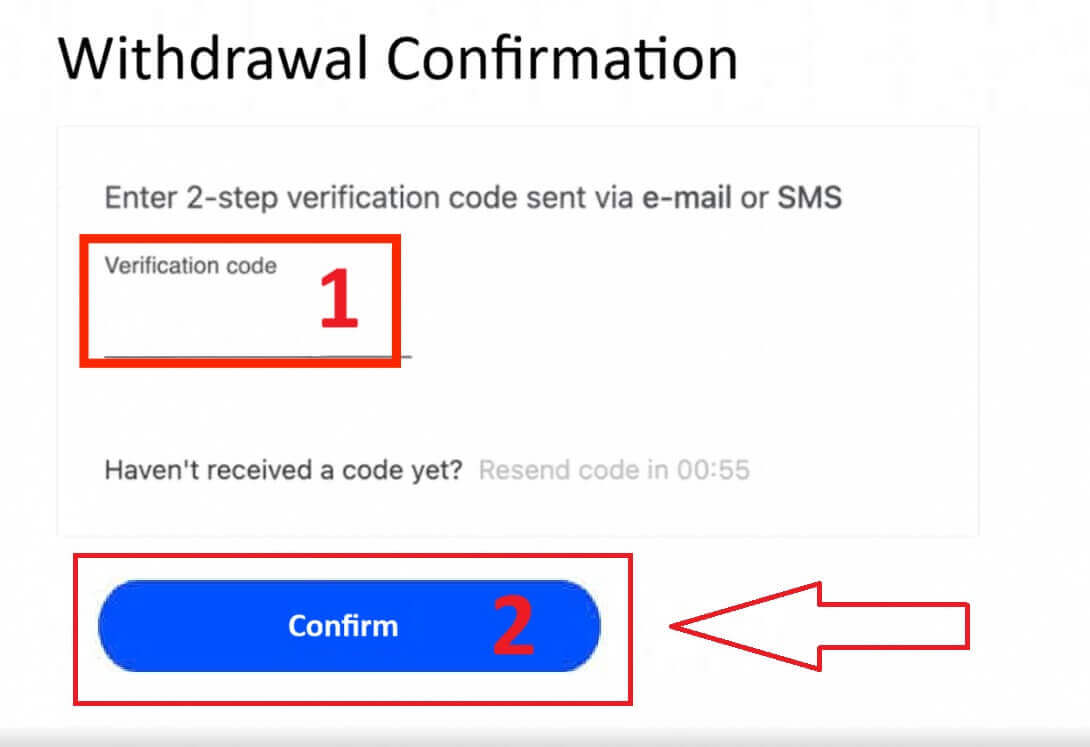
Lokal betaling - Bankoverførsler
For at komme i gang skal du logge ind på dit FxPro Dashboard . Når du er inde, skal du navigere til venstre sidebjælke, finde FxPro Wallet og trykke på knappen "Udtrækning" for at starte processen. 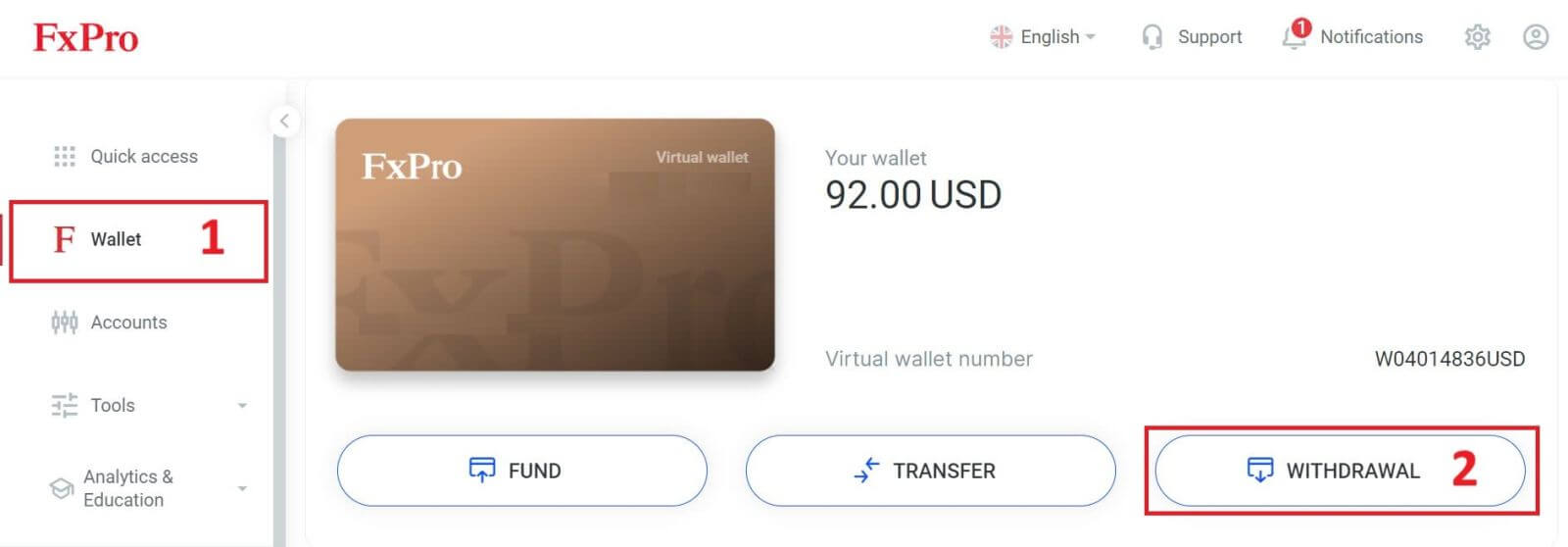
Indtast nu det ønskede udbetalingsbeløb i det angivne felt. Vælg en blandt de tilgængelige muligheder i Lokal betaling eller Bankoverførsel som din udbetalingsmetode, og fortsæt derefter ved at klikke på knappen "Udtræk" for at komme videre. 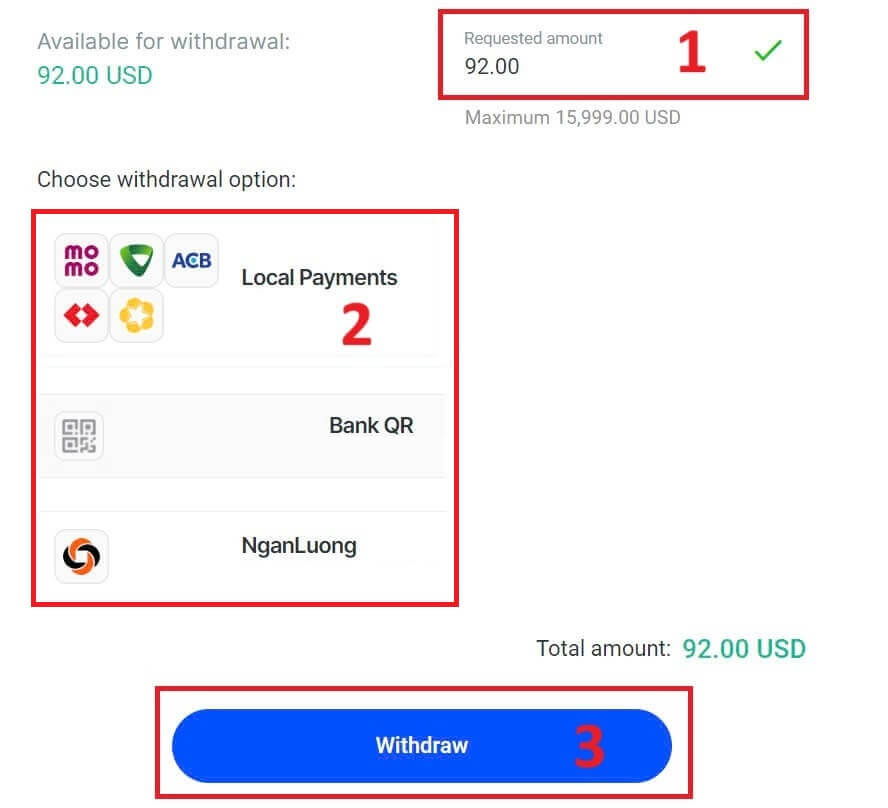
På næste side vises en formular, som du kan udfylde (hvis du har valgt de samme bankoplysninger som dem, du brugte til at indbetale, kan du springe denne formular over):
Bankprovinsen.
Bank City.
Bankens filialnavn.
Bankkontonummer
Bankkontonavn.
Bankens navn.
Når du har udfyldt formularen og sikret dig, at alle felter er korrekte, bedes du afslutte ved at klikke på knappen "Tilbagetræk" .
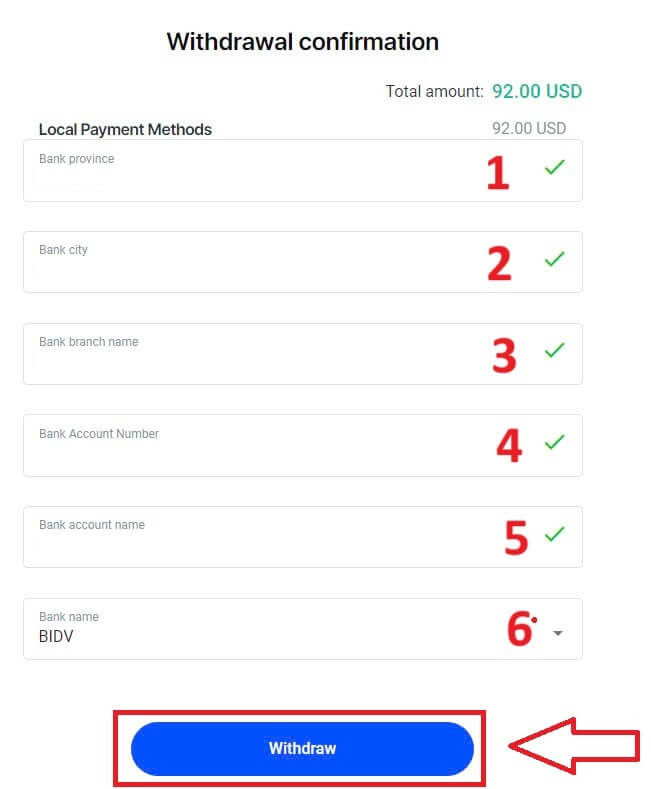
En sidste skærm vil bekræfte, at tilbagetrækningshandlingen er fuldført, og pengene vil blive afspejlet på din bankkonto, når de er behandlet.
Du kan altid spore transaktionsstatus i afsnittet Transaktionshistorik.
Hæv penge fra FxPro [App]
For at begynde skal du åbne FxPro Mobile App på dine mobile enheder og derefter klikke på knappen "Tilbagetrækning" i FxPro Wallet sektionen. 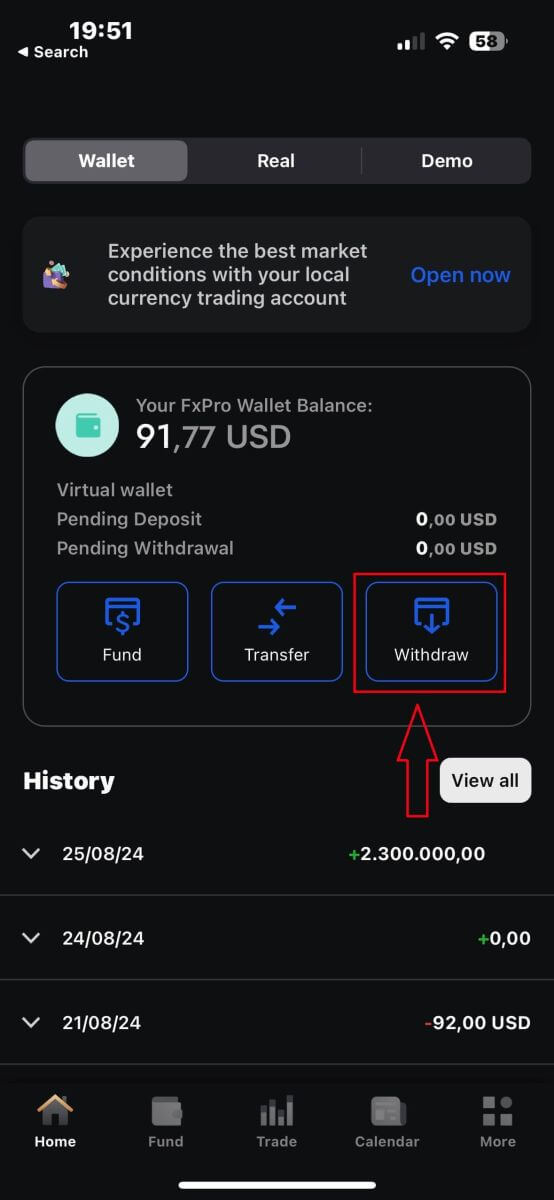
På næste side skal du:
Udfyld feltet det beløb, du ønsker at hæve, som skal være mindst 5,00 USD og mindre end 15,999 USD, eller din FxPro Wallet-saldo (minimum og maksimum af hævebeløbet vil variere op til udbetalingsmetoden).
Vælg venligst den betalingsmetode, du ønsker at bruge. Bemærk dog, at du kun kan vælge dem, du brugte til at indbetale (dette er obligatorisk).
Når du er færdig, skal du klikke på "Fortsæt" for at gå til næste side.
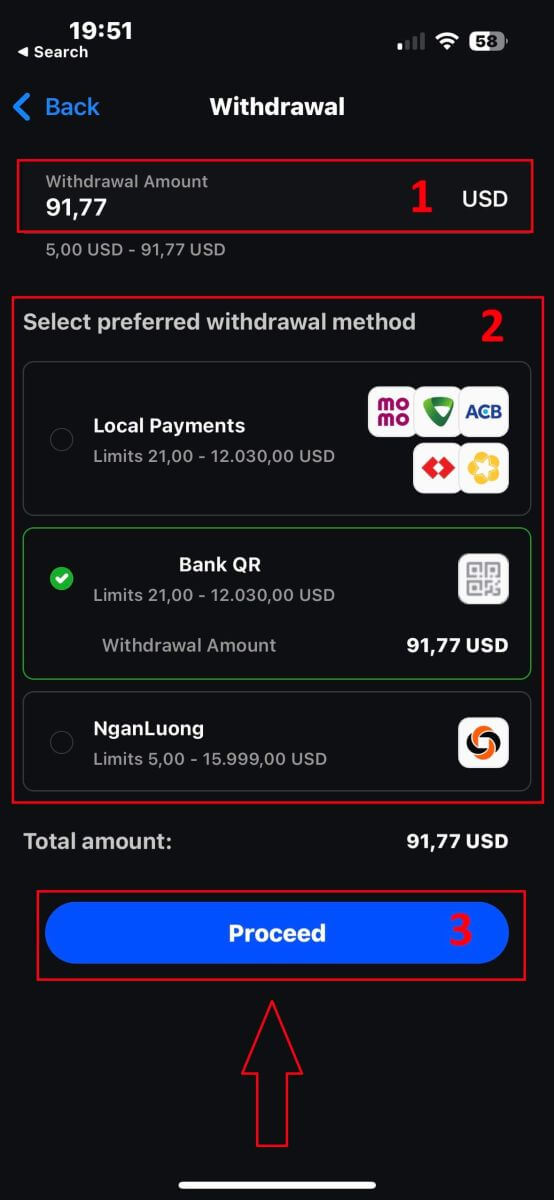
Afhængigt af din udbetalingsmetode vil systemet kræve nogle nødvendige oplysninger.
Med QR-bankoverførslen skal vi levere:
Kontonavn.
Kontonummer.
Bankfilialens navn.
Bank by.
Bankens navn.
Bankprovinsen.
Den tegnebog, du ønsker at hæve fra.
Efter omhyggeligt at kontrollere alle felter og sikre, at de er korrekte, skal du trykke på "Fortsæt til bekræftelse" for at afslutte processen.
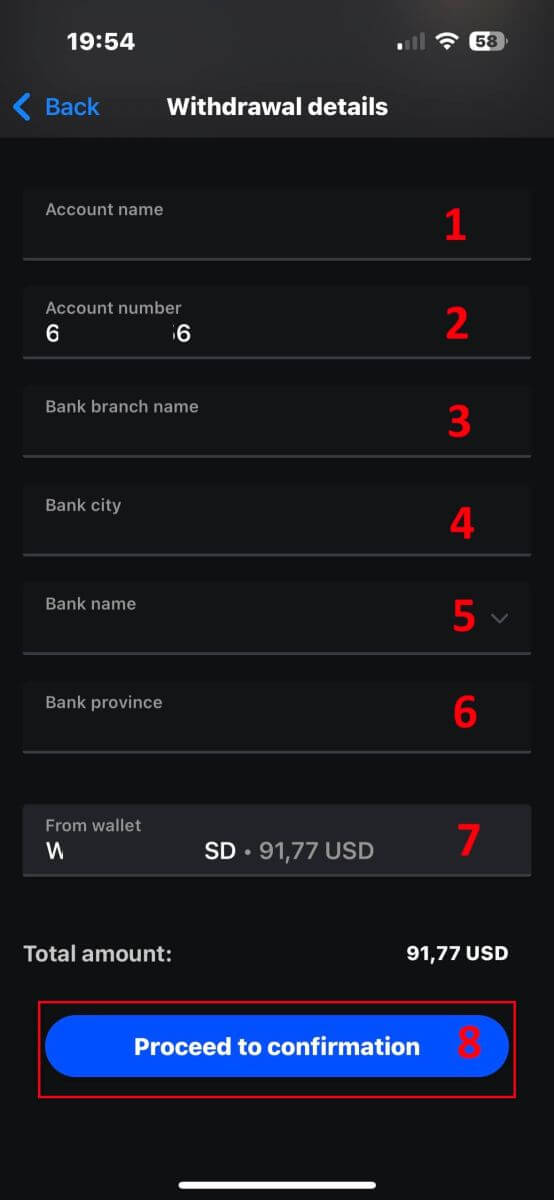
Tillykke! Med blot et par enkle trin kan du nu hæve dine penge fra FxPro Wallet så hurtigt med mobilappen!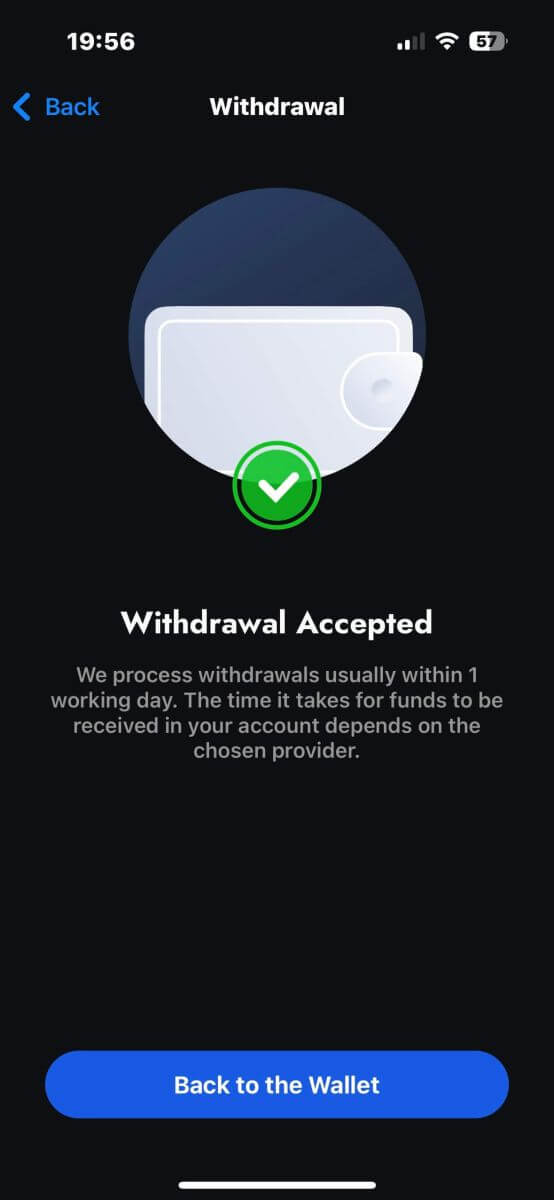
Ofte stillede spørgsmål (FAQ)
Kan jeg ændre min FxPro Wallet (Vault) valuta?
For at undgå potentielle konverteringsgebyrer bør din FxPro Wallet være i samme valuta som dine ind- og udbetalinger.
Hvilke konverteringsrater bruger du?
FxPro-kunder nyder godt af nogle af de mest konkurrencedygtige valutakurser på markedet.
For indbetalinger fra en ekstern finansieringskilde (dvs. fra dit kreditkort til din FxPro Wallet i en anden valuta) og udbetalinger til en ekstern finansieringskilde (dvs. fra din FxPro Wallet til et kreditkort i en anden valuta), vil midler blive konverteret som efter den daglige bankkurs.
For overførsler fra din FxPro Wallet til en handelskonto i en anden valuta, og omvendt, vil konverteringen blive foretaget i henhold til den kurs, der vises på pop-up-skærmen på det tidspunkt, du klikker på bekræftelse.
Hvor længe skal jeg vente på, at min hævning når min bankkonto?
Udbetalingsanmodninger behandles af vores kunderegnskabsafdeling inden for 1 arbejdsdag. Den tid, det tager for pengene at blive overført, vil dog variere afhængigt af din betalingsmetode.
Internationale bankoverførsler kan tage 3-5 arbejdsdage.
SEPA og lokale bankoverførsler kan tage op til 2 arbejdsdage.
Korthævninger kan tage omkring 10 arbejdsdage at afspejle.
Alle andre betalingsmetodehævninger modtages normalt inden for 1 arbejdsdag.
Hvor lang tid tager det at behandle min anmodning om udbetaling?
I normal arbejdstid behandles hævninger normalt inden for få timer. Hvis fortrydelsesanmodningen modtages uden for arbejdstiden, vil den blive behandlet næste hverdag.
Husk, at når den er behandlet af os, vil den tid, det tager for din tilbagetrækning at reflektere, afhænge af betalingsmetoden.
Korthævninger kan tage omkring 10 arbejdsdage, og internationale bankoverførsler kan tage 3-5 hverdage afhængigt af din bank. SEPA og lokale overførsler afspejler normalt inden for samme hverdag, ligesom e-wallet-overførsler.
Bemærk venligst, at selvom kortindbetalinger behandles med det samme, betyder det ikke, at der allerede er modtaget penge på vores bankkonto, da bankafviklingen normalt tager nogle dage. Vi krediterer dog dine penge med det samme for at kunne handle med det samme og beskytte åbne positioner. I modsætning til indbetalinger tager udbetalingsproceduren længere tid.
Hvad skal jeg gøre, hvis jeg ikke har modtaget min udbetaling?
Hvis du har foretaget en udbetalingsanmodning via bankoverførsel og ikke har modtaget dine penge inden for 5 arbejdsdage, bedes du kontakte vores klientregnskabsafdeling på [email protected], og vi vil give dig en hurtig kopi.
Hvis du har foretaget en udbetalingsanmodning via kredit-/betalingskort og ikke har modtaget dine penge inden for 10 arbejdsdage, bedes du kontakte vores klientregnskabsafdeling på [email protected], og vi vil give dig ARN-nummeret.
Konklusion: Ubesværet Forex Trading og nemme udbetalinger på FxPro
Handel med forex og hævning af din indtjening på FxPro er en problemfri oplevelse, designet til at holde dit fokus på markedet. Platformens brugervenlige værktøjer sikrer, at udførelse af handler er ligetil, mens udbetalinger behandles hurtigt og sikkert. Uanset om du flytter overskud til din bankkonto eller geninvesterer dem, tilbyder FxPro en smidig og pålidelig proces, der hjælper dig med at administrere dine handelsaktiviteter med tillid og lethed.


